
ЛИНЕЙНО PCM ЗАПИСВАЩО
УСТРОЙСТВО
LS-3
Линейно PCM записващо устройство
ПОДРОБНИ
ИНСТРУКЦИИ
Благодарим Ви, че закупихте цифрово гласово записващо устройство Olympus.
Прочетете тези инструкции за информация относно правилната и безопасна
употреба на продукта.
Съхранявайте инструкциите на лесно достъпно място за бъдеща справка.
За осигуряване на успешни записи Ви препоръчваме преди употреба да тествате
записващата функция и силата на звука.
Регистрирайте продукта си на ww w.olympus.eu/regis ter-product
и получете допълнителни предимс тва от Olympus
BG

2
BG
Въведение
• Съдържанието на този документ може да бъде променено в бъдеще без
предварително предупреждение. Свържете се с нашия Център за обслу жване на
клиентите, за да получите актуална информация относно имената на продук тите
и номерата на моделите.
• Илюстрацията на екрана и записващото устройство, показани в този наръчник,
може да се раз личават от действителния продук т. Положени са максимални усилия
за осигуряване на целос тта на съдържанието на този документ, но ако откриете
съмнителен пункт, грешка или пропуск, се свържете с нашия Център за обслу жване
на клиенти.
• Изключена е всяка отговорност за косвени щети или повреда от всякакво естес тво,
дължаща се на загуба на данни в резултат на дефект в продукта, поправка, извършена
от трето лице, различно от Olympus или оторизиран от Olympus сервиз, или всякакви
други причини.
Търговс ки марки и регис трирани тъ рговски марк и
• IBM и PC/AT са търговските марки или регистрирани търговски марки на
корпорацията International Business Machines.
• Microsoft, Windows и Windows Media са регистрирани т ърговски марки на
корпорацията Microsoft.
• Macintosh и iTunes са търговските марки на Apple Inc.
• microSD и microSDHC са търговските марки на SD Card Association.
• MPEG Layer-3 аудио кодираща технология, лицензирана от Fraunhofer IIS и Thomson.
• EUPHONY MOBILE™ и DVM™ са т ърговските марки на DiMAGIC Corporation.
• Продук тът е развит на основата на лицензирана шумопотискаща технология
от NEC Corporation.
• Voice Activity Detection технология, лицензирана от NTT Electronics Corporation.
Други споменати т ук имена на продук ти и търговски марки могат да бъдат т ърговските
марки или регистрирани т ърговски марки на с ъответните им притежатели.

3
BG
Съдържание
Въведение
Предпа зни мерки за без опасност .................... 4
1 Първи стъпки
Основн и характери стики ................................. 8
Проверк а на съдържан ието на кут ията .........10
Идентиф ициране на час тите ..........................11
Екран (LCD п анел)...................................................12
Захран ване .....................................................15
Поста вяне на батери ите........................................15
Настр ойки на батери ите .......................................16
Зареж дане чрез св ързване към ко мпютър
чрез USB ............................................................
Свързва не чрез USB свърз ващ AC адаптер
за заре ждане ...................................................
Включ ване/Изк лючване на зах ранването .........
HOLD ................................................................21
Настро йка на дата и час [ Time & Date] .............22
Промян а на датата и часа .....................................23
Постав яне и изважд ане на microS D карта ......24
Поста вяне на microSD к арта .................................24
Изваж дане на microS D карта ................................25
Операц ии в дисплея [Ho me] ............................26
Забеле жки относно па пките ...........................27
Относ но папките за гл асови записи .....................27
Относ но папката за въ зпроизвеж дане
на музик а .........................................................28
Избор на па пки и файлове ..............................29
2 Относно записването
Условия н а .......................................................30
Смяна на с цената на запи сване [Rec Sce ne] ........33
Препоръ чителни нас тройки спо ред услови ята
на запис ............................................................
Записв ане от външен ми крофон или д руги
устро йства........................................................35
3 Относно
възпроизвеждането
Възпрои звеждане ..........................................37
Промян а на скорост та на възпрои звеждане .....41
Настр ойка на индексе н знак или
времене н знак .................................................42
Как да с тартирате въ зпроизвеж дане
с повтар яне на сегмент ...................................
Промян а на сцената на въз произвеж дане
[Play Scen e] .......................................................
Изтрив ане .......................................................45
Изтрив ане на файлов е ..........................................45
Изтрив ане на папка ...............................................45
Частич но изтриван е на файл................................46
4 Настройване на меню
Метод за на стройван е на меню ..................... 48
+ File Menu ............................................................50
, Rec Menu ............................................................50
- Play Menu ...........................................................57
. LCD/Sound M enu ...............................................60
/ Device Me nu .......................................................61
17
18
20
Пренаре ждане на фай лове [Replac e] ..................63
Премес тване/копи ране на файло ве
[File Move /Copy] ...............................................64
Раздел яне на файлов е [File Divide] ......................66
Записв ане с таймер [T imer Rec]............................67
Функци я за възпроиз веждане на
аларма [Ala rm] .................................................69
Указани е [Voice Guide] ...........................................72
Смяна на к ласа USB[USB Se ttings] ........................73
Формат иране на запис ващото устр ойство
[Format] ............................................................ 74
5 Използване на записващото
устройство на компютър
Работна с реда .................................................77
Използв ане на Olymp us Sonori ty ....................79
Функци и, с които разпо лага Olympus S onority ...7 9
Инста лиране на софт уера .....................................80
Деинст алиране на со фтуера .................................82
Копиран е на данни на гласо ви указания ............ 83
Функци я за надстр ойване ....................................84
34
Използв ане на онлайн п омощ .............................86
Свързва не с компютъра .................................87
Изклю чване от компют ъра ..................................88
Прехвър ляне на гласови те файлове
в компют ъра ..............................................
Използв ане като външн а памет на
компют ъра ................................................90
6 Допълнителна информация
Списък с а лармени съ общения .......................91
Отстр аняване на не изправнос ти ....................93
Аксесоа ри (по избор) .......................................96
43
Специф икации ................................................97
Техническ а помощ и поддр ъжка ..................102
44
1
2
3
4
5
6
89
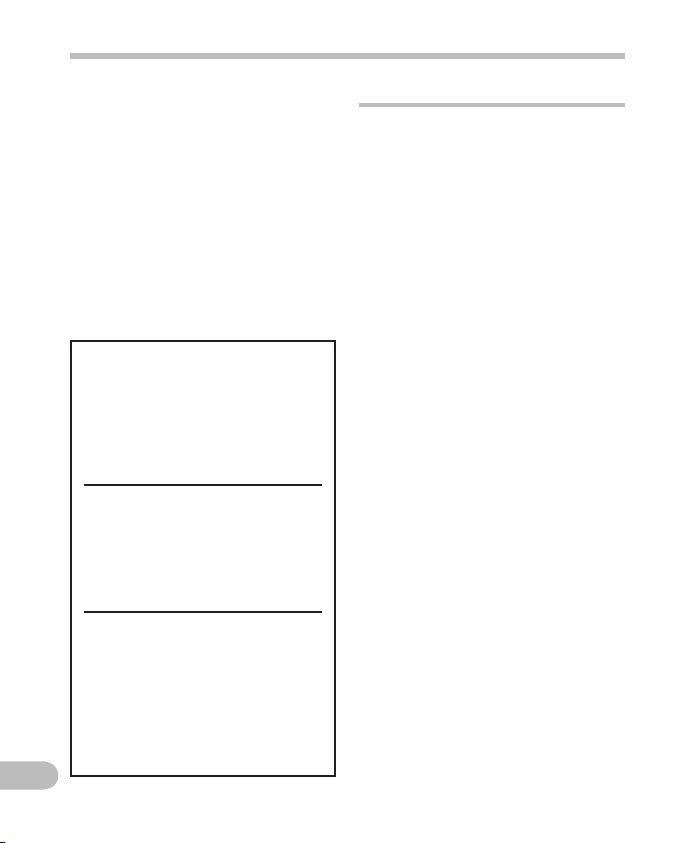
4
BG
Предпазни мерки за безопасност
Преди з а започнете да използвате
Вашето ново за писващо устройст во,
прочетете внимателно този наръчник,
за да се ув ерите, че знае те как да
работите безо пасно и правилно
с продукта. Съхраняв айте този
наръчник на лес нодостъпно
място за бъде ща справка.
• Предупредителните символи
дават важна информация относно
безопасността. За да предпазите
себе си и други лица от физическо
нараняване или повреда върху
имущес тво, е от съществено значение
винаги да четете предупрежденията
и информацията, която Ви се
предос тавя.
f Опаснос т
Ако продуктът се използва,
без да се взема предвид
информацията, дадена под
този символ, това може да
причини сериозно нараняване
или смърт.
f Предупреждение
Ако продуктът се използва,
без да се взема предвид
информацията, дадена под
този символ, това може да
причини нараняване или смърт.
f Внимание
Ако продуктът се използва,
без да се взема предвид
информацията, дадена под
този символ, това може да
причини лека телесна повреда,
повреда на оборудването или
загуба на ценни данни.
Внимание за средата на употреба
• За да защитите използваната
в този продукт високопрецизна
технология, никога не оставяйте
записващото устройство на
изредените по-долу места,
независимо от това дали
става дума за работа или
за съхранение на продукта:
• Места, където температурите
и/или влажност та са високи или
минават през екстремни промени.
Пряка слънчева светлина, плажове,
затворени автомобили или в близост
до други топлинни източници (печка,
радиатор и др.) или овлажнители на
възду х.
• В прашна среда или изложен на
пясъчни бури.
• В близост до запалими пред мети или
експлозиви.
• На влажни места, като например бани
или на дъжда. Когато използвате
продукти с водоустойчива
конструкция, прочетете също
така и техните ръководства.
• На места, подложени на
въздействието на силни вибрации.
• Никога на изпускайте
записващото устройство и не
го излагайте на силни удари
или вибрации.
• Записващото устройство може
да покаже неизправност,
ако се използва на място,
където е изложено на
магнитно/електромагнитно
поле, радиовълни или високо
напрежение, като например
в близост до телевизионен
приемник, микровълнова
фурна, видеоигра, силни
високоговорители, голям
монитор, телевизионна/радио
кула или предавателни кули.
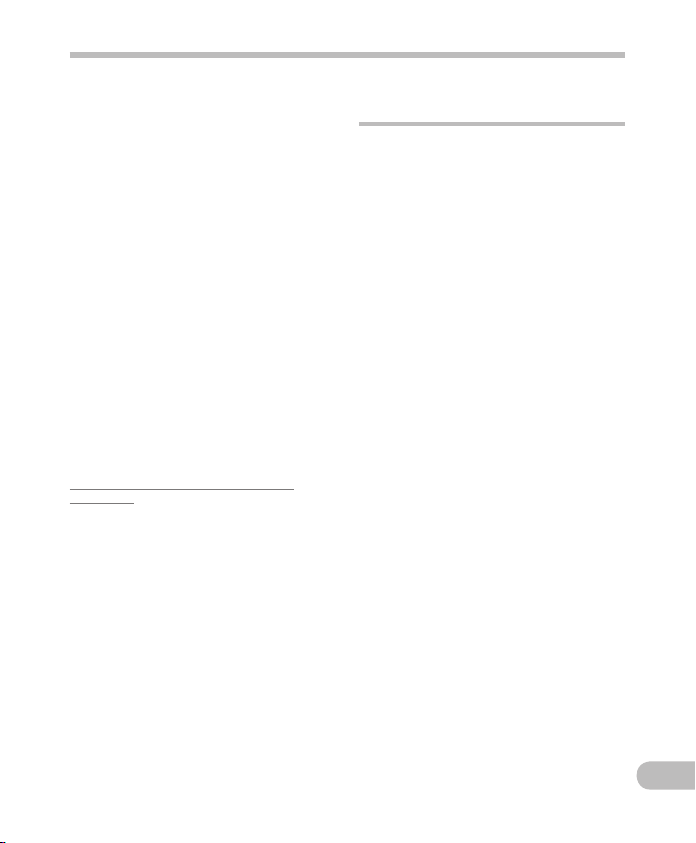
5
BG
Предпазни мерки за безопасност
В такива случаи изключете
и отново включете записващото
устройство преди да
продължите работа.
• Избягвайте записването или
възпроизвеждането в близост
до мобилни телефони или
други безжични устройства,
тъй като те могат да причинят
интерференция и шум. Ако
доловите шум, преместете се
на друго място или преместете
записващото устройство далеч
от такива устройства.
• Не използвайте органични
разтворители като алкохолен
и лаков разредител за
почистване на устройството.
• При монтиране на записващото
устройство към статив се
уверете, че завъртате единствено
винта на статива в гнездото на
статива. Никога не завъртайте
записващото устройство.
Предупреж дение относно заг уба
на данн и:
• Записаното в паметта съдържание
може да бъде унищожено или изтрито
поради грешки при употребата,
неизправност на устройството, или
по време на поправка. Препоръчва
се съхраняването на резервно копие
и записването на важно съдържание
върху други средства, като например
на твърдия диск на компютър.
• От отговорността на Olympus
е изключена всякаква отговорност за
косвени щети или повреди от вс якакво
естес тво, възникнали в резултат на
загуба на данни, причинена от дефек т
на продук та, поправка, извършена от
трето лице, различно от Olympus или
оторизиран сервиз на Olympus, или
всякакви други причини.
Работа със записващото
устройство
f Предупреждение:
• Не използвайте
записващото устройство
в близост до запалими или
взривоопасни газове.
• Дръжте малки деца и бебета
далеч от записващото
устройство.
Винаги използвайте и съхранявайте
записващото устройство на недостъпно
за малки деца и бебета място, за да
предотвратите следните опасни
ситуации, които могат да причинят
сериозни наранявания:
1 Заплитане в каишката на
записващото устройство,
предизвикващо удушаване.
2 Случайно поглъщане на батерията,
картите или други дребни час ти.
3 Случайно нараняване
от подвижните части на
записващото устройство.
• Не използвайте и не
съхранявайте записващото
устройство на прашни или
влажни места.
• Не разглобявайте,
не поправяйте и не
модифицирайте сами
устройството.
• Използвайте само microSD/
microSDHC карти с памет.
Никога не използвайте други
видове карти.
Ако по погрешка вкарате друг вид
карта в записващото устройство,
свържете се с оторизиран дистрибутор
или сервизен център. Не се опитвайте
да извадите картата със сила.
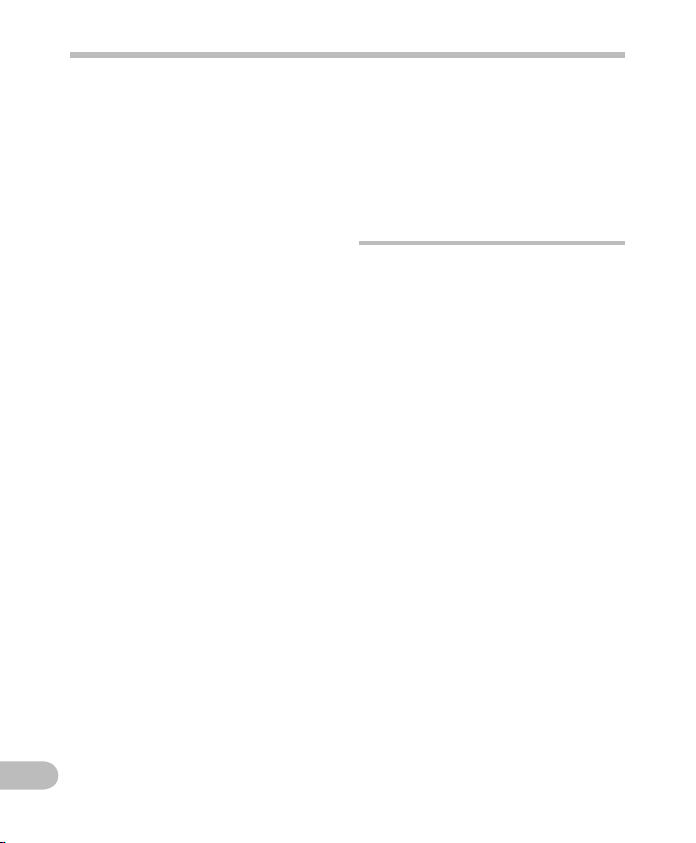
6
BG
Предпазни мерки за безопасност
• Не използвайте устройството,
докато управлявате превозно
средство (като например
велосипед, мотоциклет
или автомобил).
f Внимание:
• Прекратете незабавно
използването на записващото
устройство, ако забележите
някакви необичайни миризми,
шум или дим около него.
Никога не изваждайте батериите с голи
ръце, тъй като съществува опаснос т
от пожар или можете да си изгорите
ръцете.
• Внимавайте с каишката.
Внимавайте с каишката, когато носите
записващото устройство. Може лесно
да се закачи за стърчащи предмети и да
причини сериозни щети.
• Не оставяйте записващото
устройство на места, където
може да бъде изложено на
извънредно високи температури.
Това би могло да доведе до
деформиране на частите на
записващото устройство, а в някои
случаи и до неговото запалване. Не
използвайте зарядното устройство
или AC адаптера, ако е покрито/покрит
(например с одеяло). Това може да
доведе до прегряване и до пожар.
• Използвайте внимателно
записващото устройство, за да
избегнете леки кожни изгаряния.
• Ако записващото устройство
съдържа метални части,
прегряването може да доведе до
леки кожни изгаряния. Обърнете
внимание на следното:
• При продължително използване
записващото устройство се
нагрява. Пипането на записващото
устройство в това състояние може
да доведе до леки кожни изгаряния.
• На места с много ниски температури
температурата на корпуса на
записващото устройство може да
бъде по-ниска от температурата на
околната среда. Ако е възможно,
носете ръкавици при работа със
записващото устройство при ниски
температури.
Мерки за безопасност при работа
с батерията
Съблюд авайте тези ва жни ръководн и
принц ипи, за да пред отвратите
изтичане на бат ерията, прегряване,
запал ване, взривя ване, токов удар
или изгаряния.
f Опаснос т:
• Не правете опит за
презареждане на алкални,
литиеви или всякакви други
непрезареждаеми батерии.
• Батериите не бива никога
да бъдат излагани на огън,
загряване, късо съединение,
или да бъдат разглобявани.
• Никога не нагрявайте и не горете
батерии.
• Вземете мерки при носене
или съхранение на батериите
да не попадат в контакт
с метални предмети, като
например бижута, карфици,
закопчалки и т.н.
• Никога не съхранявайте
батериите изложени на
пряка слънчева светлина
или на високи температури
в горещо транспортно
средство, близо до източник
на висока температура и т.н.
• За да предотвратите изтичане или
повреда на батерията, следвайте
внимателно всички инструкции,
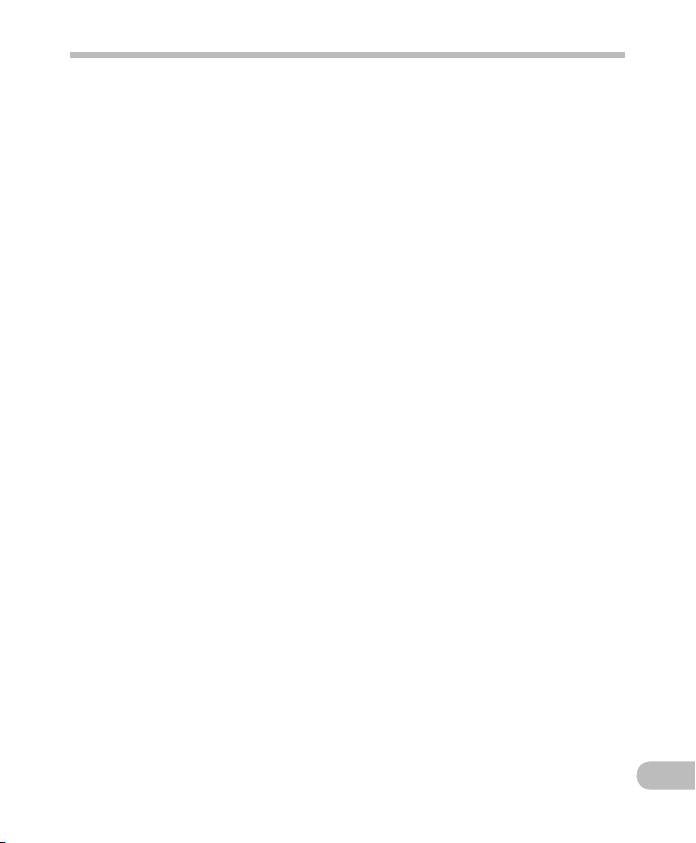
7
BG
Предпазни мерки за безопасност
отнасящи се до използването
на батериите. Никога не се
опитвайте да разглобите
батерията или да я модифицирате
по какъвто и да е начин, като
например чрез запояване и т.н.
• Не свързвайте батерията
директно към контакта или към
запалка за цигари в автомобил.
• Ако течност от батерията
попадне в очите Ви, незабавно
ги измийте с чиста, хладка
течаща вода и потърсете
спешна медицинска помощ.
f Предупреждение:
• Пазете батериите винаги сухи.
• Ако зареждащите се батерии
не се заредят в рамките на
допустимото време, спрете
зареждането им и не ги
използвайте.
• Не използвайте пукната или
повредена батерия.
• Никога на излагайте батериите
на силни удари или на постоянни
вибрации.
• Ако по време на ползване
батерията изтече, измени
цвета си или се деформира,
или по какъвто и да е начин
стане различна, прекратете
използването на записващото
устройство.
• Ако батерията изтече по дрехите
или по кожата Ви, съблечете
дрехите си и почистете
незабавно съответното място
с чиста, хладка течаща вода.
Ако течността изгори кожата
Ви, незабавно потърсете спешна
медицинска помощ.
• Съхранявайте батерията далеч
от деца.
• Ако при използването на
продукта забележите нещо
необичайно, като например
неестествен шум, загряване,
пушек или мирис на изгоряло:
1 отстранете батерията незабавно,
като внимавате да не се изгорите, и;
2 се обадете на Вашия дилър или
на регионалния представител на
Olympus за обслужване на клиенти.
f Внимание:
• Моля, рециклирайте батериите,
за да помогнете за спасяването
на ресурсите на нашата планета.
Когато изхвърляте употребени
батерии, уверете се, че клемите
им са покрити и винаги
спазвайте местните закони
и разпоредби.
• Винаги зареждайте
презареждаемата батерия,
когато я използвате за първи път
или ако не е била използвана
дълго време.
• Презареждаемата батерия
има ограничен живот. Когато
времето за работа се скъси, дори
когато батерията е напълно
заредена при определените
условия, сменете я с нова.
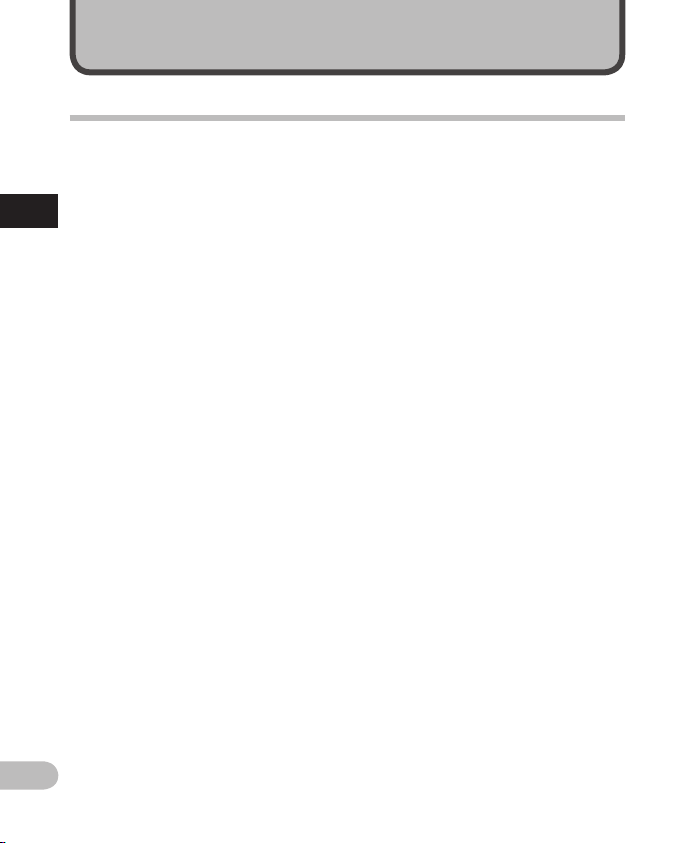
8
1
BG
Първи стъпки
Основни характеристики
s Вгра дена 3-ми крофонна с истема
(стер ео микрофо ни с висока
чувс твително ст и централен
микр офон).
С комбинация на стерео микрофоните
с висока чувствителнос т и централния
микрофон се дава възможност за
Основни х арактеристи ки
балансирани, широколентови записи
от високите до ниските честоти.
s Използ ва стерео микрофон с висо ка
чувствителнос т и слабо отделяне
на шум, със спосо бност за точно
улавяне на оригинални я звук.
Фиксирането на стерео микрофоните
под ъгъл 90° дава възможност за запис
с естес твено и пространствено стерео
усещане.
s Под държа линеен PCM формат,
който има спос обността за записване
на звук с качество, ек вивалентно на
или надви шаващо CD-ниво.
С възможност за реалистичен запис
на най-различни звукоизточници.
Възможен е запис с висока резолюция
при висока избрана честота и брой
битове, еквивалентен на или
надвишаващ този на му зикално CD
(Избрана честота 44.1 kHz, Брой битове
16 bit) (☞ стр.51).
s Под държа богат ас ортимент о т
форма ти за запис. М оже да работ и
с MP3 формат (MPEG-1/ MPEG-2
Audio Layer 3) и форм ат Windows
Media Audio (WMA).
Устройството може да запазва файлове
по висококомпресиран начин, което
позволява увеличено време на записа
(☞ стр.51).
Освен това, когато е свързано с външно
устройство, записващото устройство
може да кодира входящите аналогови
аудио сигнали без компютър (☞ стр.35).
s Вие мо же да възпроизвеждат е
файлове в WAV, WMA, и MP3
форма т, прехвърле ни от
компю тър, освен ф айловете ,
записани от самото устр ойство.
Това Ви дава възможнос т да използвате
записващото устройство като
музикален плейър.
s Под държа запис ващи средства
с голям капаците т. Освен в ъв
вград ената паме т, может е да
записвате също та ка и на microSD
карта ( ☞ стр.24).
s Разполага с фу нкция за
пред варителн о записван е,
която п озволява з аписващо то
устро йство да ст артира зап исване
до 2 сек унди* пре ди натиска нето
на бутона за запис ване.
Тази функция Ви дава възможност,
например, да стартирате записването
на пеене на птичка до 2 секунди*
преди тя да започне да пее, дори
ако натиснете бутона за записване
в момента, в който тя започва да пее
(☞ стр.56).
* Времето за стартиране на
записването ще варира в зависимост
от настройките на [Rec Mod e].
s Разпола га с многоброй ни функции ,
които подпомагат аудио запис а.
С това записващо устройство
можете по Ваше желание да
настройвате най-различни функции
за запис, като например ниво на запис
и чувствителност на микрофона, така че
да отговарят на условията на запис и на
личните Ви предпочитания (☞ стр.50).
s Има вг радена функ ция Variable
Contro l Voice Ac tuator (VCVA) –
гласова акт ивация (☞ стр.53).
s Филт ърът Low Cut све жда до
мини мум шумовете от кли матик
и други п одобни по вр еме на
записван е (☞ стр.52).

9
1
BG
Основни характеристики
s Функ цията за шум опотиска не
(☞ стр. 57) и функцият а за гласов
филт ър (☞ стр.57) пр емахват шума
и осиг уряват чист аудио з апис.
s Разполага с фу нкции за на стройка
на записва не на сцена и настройка
на възп роизвеж дане на сце на
за регистр иране на най -добрата
наст ройка спор ед различн ите
прил ожения (☞ ст р.33, стр.4 4,
стр. 55, стр.59).
s Изобразяв а различните повтаря щи
се функ ции (☞ стр.43, стр. 58).
s Вкл ючена е функц ията EUPHO NY
MOBILE за съз даване на реализъм,
без да се влош ава качест вото на
звука ( ☞ стр.57).
s Може те да премес твате или
копирате фа йлове меж ду
вград ената паме т и microSD
карта та, както и м ежду отделните
папк и в паметта (☞ с тр.64).
s Може те да изтрие те част от фай л
в PCM фор мат, който е бил з аписан
с това запис ващо устройство
(☞ стр. 46).
s Може те да раздел ите файл (PCM ,
MP3), кой то е бил запис ан с това
записващ о устройст во, на два
файла (☞ стр. 66).
s Харак терист иките на инд ексния
знак и в ременния з нак Ви
позво ляват бързо д а намерите
желаните ме ста (☞ стр.4 2).
s Скоро стта на възпроизвеж дане
може да се конт ролира по же лание
(☞ стр. 41).
s Функ цията за указани е
(на англ ийски и други езиц и)
предо ставя аудио уведом ление
за усло вията на работа.
Това Ви дава възможнос т лесно
да работите с различни функции
с помощта на гласово насочване
(☞ стр.72).
s Може д а зададете В аши собств ени
имен а на папките ( ☞ стр.61).
s Функ цията за зап исване
с тайме р (☞ стр.67) и функ цията
за възп роизвеж дане на аларма
(☞ стр. 69) позволяват авт оматично
записван е и възпроизвежд ане
в указано вре ме.
s Вкл ючена е функц ия за удобно
уводно изпълне ние за случ аите,
когат о търсите же лания за слушане
файл (☞ с тр.60).
s Пред оставя се съ с софтуера
«Olympus So nority» за Wi ndows
и Macintosh (☞ с тр.77).
• Ако прехвърлите на
компют ъра записани със
записващото устройство гласови
файлове, ще можете лесно да
възпроизвеждате, организирате
и редактирате тези файлове.
• Може да използвате редактиране
колебанието на сигнала,
обединяване на файлове
или разделяне на файлове.
s Софт уерът «Olymp us Sonority »
може да се надс трои до «Olympus
Sonority Plu s», който при тежава
подоб рена функц ионалност
(по избор) (☞ стр. 84).
Освен функциите на «Olympus
Sonority», може да се извършва
редактиране на MP3 файлове
и създаване на музикални CD.
s Това зап исващо уст ройство
е съвмести мо с USB 2.0, кое то
позво лява бързо прехвъ рляне
на информац ия към компютър.
s Има USB зареждаща функ ция
(☞ стр.17).
s Има пъ лноточко в екран с фоно во
осве тление (LCD па нел).
Основни х арактеристи ки

10
1
BG
Проверка на съдържанието на кутията
В комплекта на записващото устройство са включени следните позиции.
В случай че нещо липсва или е повредено, се обърнете към дилъра, от който сте закупили
записващото устройство.
Проверка н а съдържанието на к утията
Калъф за носен е
• Съдържанието на кутията може да варира в зависимос т от мястото на зак упуване.
• Гаранцията се различава в зависимост от м ястото на закупуване. В комплек та
е възможно да не е включена гаранционна карта.
4 Закрепяне на каишката за носене:
Гласово записващо
устройство
Защитно устр ойство
USB кабел
срещу вятър
4 Закрепяне на защитното
устройство срещу вят ър:
Каишка за носене
•
Презарежд аеми батерии
Ni-MH (2)
•
Olympus Sonor ity CD-ROM
•
ИНСТРУКЦИИ
•
Гаранци онна карта
• Стартирайте записването след закрепяне
на защитното устройство срещу
вятър (включено в комплекта) към
микрофона. Когато срещу микрофона
духа силен вятър, е възможно защитното
устройството да се улови шума от вятъра.

11
1
BG
Идентифициране на частите
*
(
!
@
^
#
$
6
5
4
3
8
0
&
9
7
%
w
=
q
-
)
2
1
Идентифиц иране на частите
1 Вграден стерео микрофон (L/R)
2 Вграден централен микрофон
3 Светлинен индикатор
(LED) PEAK
Светодиоден индикатор (LED)
4 Екран (LCD панел)
5 Бутон F1
Бутон
Бутон
6 Бутон STOP (4)
7 Бутон +
8 Бутон 0
9 Бутон ERASE
0 Бутон –
! Жак MIC (Микрофон)
@ Капак на отделението
# Бутон REC (s) (Запис)
Светлинен индикатор
MENU/SCENE
F2
за картата
за записване (LED)
$ Бутон `OK
% Бутон 9
^ Отвор за каишка за носене
& Бутон LIST
* Гнездо за статив
( Вграден високоговорител
) Жак EAR (Слушалка)
- Жак REMOTE
Свържете приемника за комплекта
за специално дистанционно
управление RS30W (по избор).
Това дава възможност за стартиране
и спиране на функциите за запис чрез
дистанционното управление.
= Ключ POWER/HOLD
q Капак на гнездото за батерията
w USB конектор
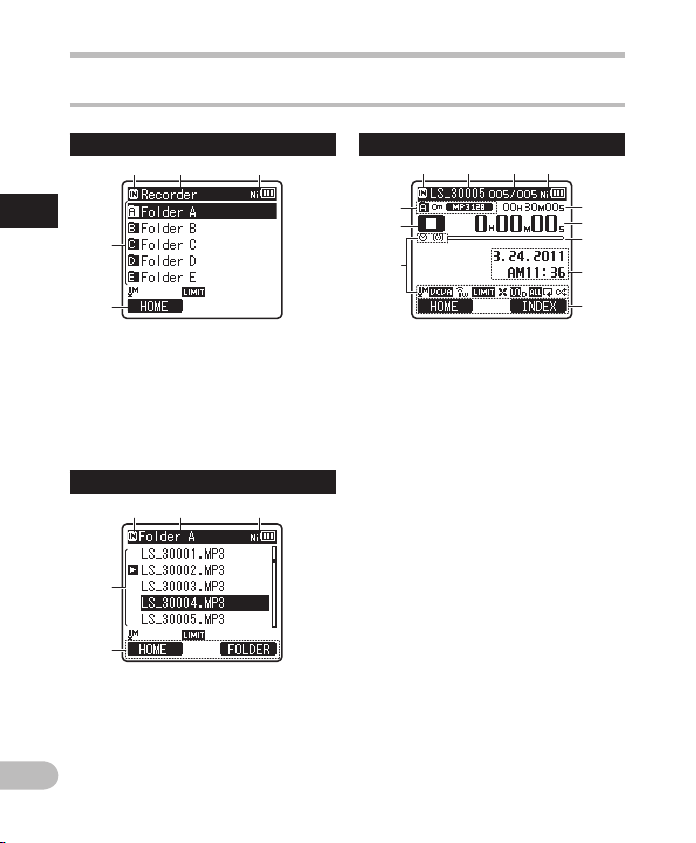
12
1
BG
1 2 3 4
5
6
7
8
9
@
0
!
1 2 3
4
5
1 2 3
4
5
Екран (LCD панел)
4 Екран на режим [Recorder]:
Показва не списък с па пки
Идентифиц иране на частите
1
Индикатор за записващо средство
[l]: Вградена флаш памет
[m]: microSD карта
2 Име на текуща папка
3 Индикатор батерия
4 Име на папката
5 Индикатор на справочник
на функциите
Показва не на списък с ф айлове
1
Индикатор за записващо средство
2 Име на текуща папка
3 Индикатор батерия
4 Име на файла
5 Индикатор на справочник
на функциите
Идентифициране на частите
Показва не на файл
1
Индикатор за записващо средство
2 Име на текущ файл
3 Номер на текущ файл/Общ брой
на записаните файлове в папката
4 Индикатор батерия
5 Индикатор папка, Индикатор
за заключване на файл,
Индикатор за режим на запис
6 Индикатор за състояние на
записващото устройство
[K]: Индикатор за запис
[≠]: Индикатор за пауза
[L]: Индикатор за спиране
[•]: Индикатор за възпроизвеж дане
[ß]: Индикатор за превъртане напред
[™]: Индикатор за превъртане назад
[N]:
Индикатор за бързо възпроизвеждане
[M]:
Индикатор за бавно възпроизвеждане
7 Показване на икона (☞ стр.14)
8 Оставащо време за запис,
Дължина на файл
9 Изминало време за запис,
Изминало време за
възпроизвеж дане
0 Индикаторна лента за памет,
Индикаторна лента за позиция
на възпроизвеждане
! Индикатор за ниво,
Дата и време на запис
@ Индикатор на справочник
на функциите

13
1
BG
1 2 43
6
8
7
9
0
!
@
#
$
5
1 2 3
4
5
1 2 3
4
5
4 Екран на режим [Music]:
Показва не в списък
1
Идентифициране на частите
Показва не на файл
Идентифиц иране на частите
1
Индикатор за записващо средство
[l]: Вградена флаш памет
[m]: microSD карта
2 Име на текуща папка
3 Индикатор батерия
4 Име на папка, Име на файл
5 Индикатор на справочник
на функциите
Показва не в списък
1
Индикатор за записващо средство
2 Име на текуща папка
3 Индикатор батерия
4 Име на файла
5 Индикатор на справочник
на функциите
Когато в па пката има
файлов е и папки
2
Когато им а само файлове
в папката
1
Индикатор за записващо средство
2 Име на текущ файл
3
Номер на текущ файл/Общ брой
на записаните файлове в папката
4 Индикатор батерия
5 Формат на файла
6 Индикатор за състояние на
записващото устройство
[•]: Индикатор за възпроизвеж дане
[L]: Индикатор за спиране
[ß]: Индикатор за превъртане напред
[™]: Индикатор за превъртане назад
[N]: Индикатор за бързо
възпроизвеждане
M
]: Индикатор за бавно
[
възпроизвеждане
7 Заглавие
8 Име на изпълнител
9 Име на албум
0 Индикатор на справочник
на функциите
! Дължина на файл
@ Изминало време за
възпроизвеж дане
# Индикаторна лента за позиция
на възпроизвеждане
$ Показване на икона (☞ стр.14)

14
1
BG
[«]: Таймер
[A]: А ларма
[?]: Чувствителност на микрофона
[û]: VCVA
[Æ]: Синхронизиране на глас
Идентифиц иране на частите
[ü]: Предварително записване
[ù]: Ниво на записване
• Свалете протектора на екрана
на дисплея.
Идентифициране на частите
Показване на икона (за всички режими)
[0]: Филтър Low Cut
[≤]: Zoom Mic
[%]: Потискане на шума
[$]: Филтър Voice
[Ü] [á] [ ]:
[∞] EUPHONY
[≥]: Reverb
Режим на възпроизвеждане

15
1
BG
Захранване
Поставяне на батериите
Това записващо устройство може да се
използва както с Ni-MH презареж дащи се
батерии, така и с AAA алкални батерии.
• Когато зареждате през
записващото устройство,
уверете се, че използвате
предос тавените Ni-MH
презаре ждащи се батерии
(BR404).
• Предос тавените
презаре ждащи се
батерии не са напълно
заредени. Преди да ги
използвате или след дълъг
период на неизползване,
препоръчително е да ги
заредите за продължително
време, докато се заредят
напълно (☞ стр.17).
1 Натиснете леко върху
стрелката и плъзнете капака
на гнездото на батерията,
за да се отвори.
2 Поставете батерии АAA
с правилните = и полярности.
Захран ване
3 Затворете напълно капака
върху батериите, като го
натискате в посока A, след
което с плъзгане в посока B.

16
1
BG
Захранване
Забележ ки
• Манганови батерии не бива да
се използват в това записващо
устройство.
• При смяната на батериите се
препоръчват алкални батерии
АAA или презареждаеми батерии
Olympus Ni-MH.
• Уверете се, че сте изключили
записващото устройство преди да
Захран ване
замените батериите. Изваж дането
на батериите по време на използване
на записващото устройство може да
доведе до повреди, като например
повреж дане на файл и т.н. Ако извадите
батериите по време на записване,
ще загубите тек ущия файл, тъй като
заглавната част на файла няма да може
да се затвори.
• Ако замяната на изтощените батерии
отнема повече от 15 мину ти или
ако често поставяте и изваждате
батериите, може да се наложи
отново да извършите настройките за
батериите и часа. В так ъв случай ще се
покаже екранът [Bat tery]. За повече
информация вж. «Настройки на
батериите».
• Отстранете батериите, ако нямате
намерение да използвате записващото
устройство за по-продължителен
период от време.
• Когато заменяте презареж даемите
батерии, уверете се, че използвате
презаре ждаеми Ni-MH батерии
(опционални). Употребата на продукти
от други производители може да
повреди записващото устройство
и трябва да се избягва.
Настройки на батериите
Изберете батериите, които използвате.
1 Заменете батериите
и включете записващото
устройство (☞ стр.15).
2 Натиснете бутон + или − за
промяна на настройката.
[Ni-MH] (õ):
Изберете тази опция, ако
използвате Olympus Ni-MH
презаре ждаеми батерии (BR404).
[Alkalin e] (ú):
Изберете тази опция, ако
използвате алкални батерии.
3 Натиснете бутона `OK, за
да завършите настройката.
• Ако индикаторът «Hour » свети на
екрана, вж. «Нас тройване на ч ас
и дата [Time & Date]» (☞ стр.22).
Индикат ор батерия
Индикаторът за батериите на екрана
се променя, когато батериите загубят
мощнос т.
Тип батерии
• Когато [æ] се появи на екрана,
сменете батериите колкото
е възможно по-скоро. Когато
батериите са прекалено изтощени,
на екрана ще се появи [s]
и [Battery Low], с лед което
записващото устройство се
изключва.

17
1
BG
Захранване
Запом нете
• Когато пускате гласов/музикален файл,
е възможно записващото устройство да
бъде пренастроено поради намаляване
на мощността, отделяна от батериите,
в зависимост от нивото на сила на звука
дори ако [º] се появи в индикатора на
батерията. В този случай намалете силата
на звука на записващото устройство.
Зареждане чрез свързване към
компютър чрез USB
Можете да заредите батериите като
свържете записващото устройство към
USB вход на компютър. Уверете се, че сте
поставили правилно презареждаемите
батерии (предоставени) в записващото
устройство, докато ги зареждате (☞ стр.15).
Преди да свържете USB кабела,
излезте от режим HOLD (☞ стр.21).
Не презареждайте батерии за
еднократна употреба, като например
алкални или литиеви. Това може
да доведе до теч на батерията или
загряване, което може да причини
повреда на записващото устройство.
1 Стартирайте компютъра.
2 Свържете USB кабела с USB
порта на компютъра.
3 Докато записващото
устройство е в режим на
спиране или е изключено,
свържете USB кабела към
гнездото за свързване отдолу
на записващото устройство.
4 Натиснете бутона ` OK за
стартиране на зареждането.
• Докато [Press OK to start charging]
мига, натиснете бу тона `OK.
5 Зареждането е завършено,
когато индикацията на
батерията стане [¿].
Захран ване
Време на зареж дане: приблизително
3 часа*
* Показва приблизителното време,
когато зареж дате презареждаемите
батерии от напълно разредено
състояние при стайна температура.

18
1
BG
Захранване
Времето за зареждане ще се
промени в зависимост от оставащия
обем и състоянието на батериите.
Свързване чрез USB свързващ
AC адаптер за зареждане
Устройството може да се зарежда чрез
свързване към USB свързващия AC
адаптер (A514) (по избор).
Захран ване
• Преди да свържете AC
адаптера, превк лючете
настройката за USB свързване
на [AC Adapter] (☞ с тр.73).
•
Преди да свържете USB
кабела, излезте от режим
HOLD (☞ стр.21).
1 Включете USB кабела на
записващото устройство към
AC адаптера.
Към USB
конек тора на
USB свързв ащия
AC адапте р
(A514)
2 Включете AC адаптера
в контакта.
3 Докато записващото
устройство е в режим на
спиране или е изключено,
свържете USB кабела към
гнездото за свързване отдолу
на записващото устройство.
Към USB
конек тора
4 Натиснете бутона ` OK за
стартиране на зареждането.
• Докато [Press OK to start charging]
мига, натиснете бу тона `OK.
5 Зареждането е завършено,
когато се появи [Battery Full].
Към
контакта
Забележ ки
• Записващото устройство не може да
се зареж да, когато компют ърът не
е включен. Освен това устройството
не може да се зарежда, когато
компют ърът е в режим на готовнос т,
хибернация или заспиване.

19
1
BG
Захранване
• Не зареж дайте записващото
устройство, когато е свързано
към USB концентратор.
• Поставете предоставените
презаре ждаеми батерии и задайте
[Battery] на [Ni-MH]. Ако [Battery]
е зададено на [Alkaline], не можете
да презареждате (☞ стр.16, стр.61).
• Не можете да зареж дате, когато [
или [√]*2 мига. Зареждайте батериите
при температура в диапазона 5°C
до 35°C.
ø
]: Когато околната температура
*1 [
е ниска.
√
]: Когато околната температура
*2 [
• Когато времето на използване стане
• Не забравяйте да свържете USB
• Не забравяйте да използвате
• Избирането на [
• В случай че желаете да зареж дате
е висока.
осезаемо по-кратко, дори когато
батериите са напълно заредени,
сменете ги с нови.
конектора докрай. В противен случай
записващото устройство може да не
функционира правилно.
предос тавения специално за целта
USB кабел. Използването на кабел на
друг производител може да доведе
до неизправност на записващото
устройство. Освен това никога
не използвайте този специално
предназначен кабел с продукти на
други производители.
в настройките за USB свързване
няма да позволи на записващото
устройство да се зарежда чрез USB.
Изберете [Storage c lass] в настройките
за USB свързване, ако желаете да
зареж дате (☞ стр.73).
при използване на настройката
[Composi te], изберете [Option]
в настройките за USB свързване,
след което свържете USB кабела към
записващото устройство. Изберете
[AC Adapter] на екрана [USB Connect],
за да стартирате зареждането
(☞ стр.73).
Composite]
ø
Предпаз ни мерки относ но
презаре ждаемите ба терии
Прочетете внимателно следващите
описания, когато използвате Ni-MH
презаре ждаемите батерии.
Разреж дане:
Презареждаемите батерии се разреждат
]*1
сами, когато не се употребяват.
Зареж дайте ги редовно преди употреба.
Температ ура при работа:
Презареждаемите батерии са
химически продукти. Ефикасността
на презареждаемите батерии може
да варира, дори когато работят при
препоръчителния температурен интервал.
Това е присъщо за такива продукти.
Препоръчителен тем пературе н
интервал:
Когато уредът работи:
от 0°C до 42°C
Зареж дане:
от 5 °C до 35 °C
Съхране ние за дълъг пер иод от време:
от –20°C до 30°C
Употребата на презареждаемите батерии
извън горепосочения температурен
интерва л може да доведе до понижаване
на ефикасността и по-кратък живот на
батерията. За да избегнете теч или ръжда
по батерията, извадете презареж даемите
батерии от продук тите, когато няма да
ги използвате за дълъг период от време,
и ги съхранете отделно.
Забележ ки
• Това записващо устройство
е проектирано да зареж да напълно
батерии независимо от тяхното ниво
на енергия. Въпреки това, за най-добри
резултати, когато зареждате нови
презаре ждаеми батерии или
батерии, които не са използвани
дълго време (повече от един месец),
препоръчително е да заредите
напълно батериите, след това да ги
разредите последователно 2 до 3 пъти.
Захран ване
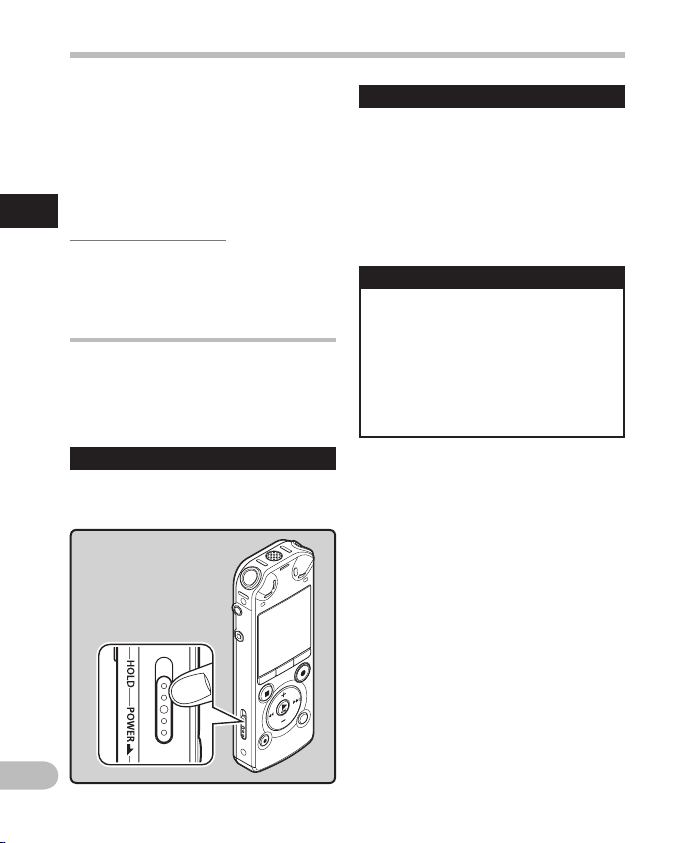
20
1
BG
Захранване
• Когато изхвърляте презареждаеми
батерии, винаги съблюдавайте местните
закони и наредби. Свържете се с Вашия
местен център за рециклиране за
подходящи методи на изхвърляне.
• Ако Ni-MH презареждаемите батерии не
са напълно разредени, предотвратете
късо съединение (например чрез
поставяне на предпазни тапи на
контактите) преди изхвърляне.
За кли енти в Германия:
Захран ване
Olympus има договор с GRS (Joint Battery
Disposal Association) в Германия, за да осигури
щадящо околната страна изхвърляне.
Включване/Изключване
на захранването
Когато записващото ус тройство не се
използва, изключете захранването, за
да сведете до минимум консумацията
на батерията. Дори при изключено
захранване ще бъдат запазени
съществуващите данни, настройките на
режимите за работа и на часовника.
Включв ане на захран ването
Докато записващото устройство е
изключено, плъзнете ключа POWER/
HOLD по посока на стрелката.
Изключ ване на захра нването
Плъзнете ключа POWER/HOLD по
посока на стрелката и го задръж те
в продължение на 0.5 секунди или
повече.
• Екранът се изключва и захранването
ще бъде изк лючено.
• Функцията за подновяване помни
положението на спиране преди
изключването на захранването.
Режим на пе стене на енер гия
Ако записващото устройство
е включено и спре за 10 минути или
повече (по подразбиране), дисплеят
изгасва и ус тройството преминава
в режим на пестене на енергия
(☞ стр.61).
• За да излезете от режим за пес тене
на енергия, натиснете произволен
бутон.
• Екранът ще се включи, и захранването
ще се включи.
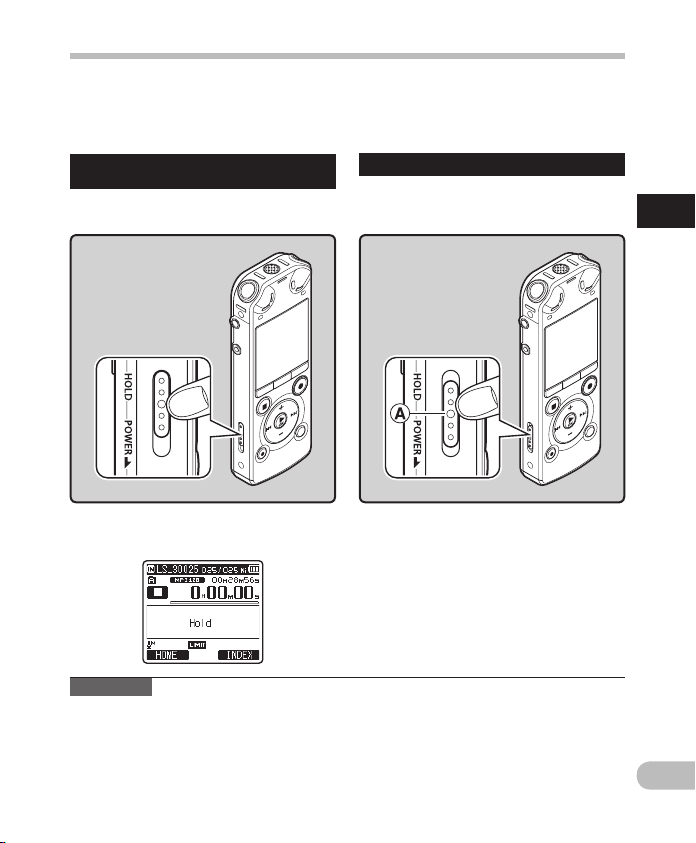
21
1
BG
HOLD
Ако настроите записващото устройство в режим HOLD, настройките за работа ще
се запазят и ще се покажат всички бу тони. Тази функция е полезна, когато трябва да
носите записващото устройство в чанта или в джоба. Този режим може също така да
Ви предпази от случайно спиране на записването.
Настро йване на запис ващото устр ойство
в режим HOLD
Плъзнете ключа POWER/HOLD
в позиция [HOLD].
• След като [Hold] се появи на екрана,
записващото устройство е настроено
в режим HOLD.
Изход от реж им HOLD
Плъзнете ключа за POWER/HOLD
в позиция A.
HOLD
Забележ ки
• Ако натиснете произволен бутон в режим HOLD, показанието на часовника свети
в продължение на 2 сек унди, но няма да задейства записващото устройство.
• Ако HOLD се прилага по време на възпроизвеждане (записване), операцията се
деактивира с непроменени условия на възпроизвеждане (записване) (Когато
възпроизвеждането е приключило или записването е приключило поради
изчерпване на наличната свободна памет, то ще спре).
• Записващото устройство може да се управлява ефективно чрез специалния комплект
за дистанционно управление RS30W (по избор), дори когато се намира в режим HOLD.

22
1
BG
Настройка на дата и час [Time & Date]
Ако настроите предварително часовото
време и датата, при запамет яването
на файла информацията автоматично
се съхранява за всеки един файл.
Предварителното настройване на
часовото време и датата дава възможност
за по-лесно управление на файловете.
Когато използвате записва щото
устройство з а първи път след
заку пуването му, ил и когато
Настрой ване на дата и час
батериите са били пос тавени
вътре, бе з устройството да е
било по лзвано дълго време,
ще се появ и [Set Time & Date].
Когато «Hour» мига, извършете
настр ойките от ст ъпка 1.
+− бут он
9 0 бутон
`OK бут он
1 Натиснете бутон 9 или
0, за да изберете обек та
за настройване.
• Изберете елемента от «Час »,
«Мину та», «Година», «Месец »
и «
Ден» с мигащ курсор.
2 Натиснете бутон + или − за
настройване.
• Преминете през същите ст ъпки,
като натискате бутон 9 или 0,
за да изберете следващия елемент,
и натиснете бутона + или − за
настройка.
• Може да избирате меж ду 12
и 24-часово показване с натискане
на бутон F1, докато настройвате
часа и мину тите.
Приме р: 22:38
22:38
(Първо начални
настр ойки)
• Може да изберете
последователност та на «Месец»,
«Ден» и «Година» с натискане на
бутона F1, докато ги настройвате.
Приме р: март 24, 2011 г.
3М 24Д 2011Г
(Първо начални
настр ойки)
24Д 3M 2011Г
2011Г 3M 24Д
22:38
3 Натиснете бутона `OK, за да
завършите настройката.
• Часовник ът ще стартира от
зададената дата и час. Натиснете
бутона `OK съгласно времевия
сигнал.

23
1
BG
Настройка на дата и час [Time & Date]
Забележ ки
• Ако натиснете бутона `OK по време
на операцията по настройване,
записващото устройство ще запамети
позициите, настроени към този момент.
• След настройването ще чуете
съобщение, което известява, че ако не
изисквате указание може да изберете
[Off], а след съобщението екранът влиза
в настройката [Voice Guide] (☞ стр.72).
Ако не желаете да се възползвате от
функцията за указание, изберете [Off ].
Промяна на датата и часа
Докато записващото устройство
е в режим на спиране, натиснете
и задръжте бутона STOP (4) за
показване на [Time & Date] и [Remain].
Ако текущото часово време и дата не
са точни, настройте ги, като използвате
долуописаната процедура.
Бутон M ENU/
SCEN E
Бутон F 2
+ − бутон
`OK бут он
2 Натиснете бутона + или −,
за да изберете табулация
[Device Menu].
• Можете да смените екрана на
менюто като преместите к урсора
в табулацията за настройки.
3 Натиснете бутона `OK, за да
се придвижите до елемента,
който желаете да настроите.
• [Device M enu] ще се появи на
екрана.
4 Натиснете бутона + или − за
избор на [Time & Date].
5 Натиснете бутон `OK.
• [Time & Date] ще се появи на екрана.
• На екрана ще светне «Hour»,
показвайки стартирането на процеса
по настройване на часа и датата.
Настрой ване на дата и час
1 Докато записващото устройство
е в режим на спиране, натиснете
бутон MENU/SCENE.
• Менюто ще се появи на екрана
(☞ стр.48).
Описаните по-долу стъпки са
същите като от стъпка 1 до ст ъпка 3
на «Настройване на дата и час
[Time & Date]» (☞ стр. 22).
6 Натиснете бутона F2 (EXIT) за
затваряне на екрана на менюто.

24
1
BG
Поставяне и изваждане на microSD карта
Посочването на «microSD» в инструкцията
за експлоатация се отнася както за
microSD, така и за microSDHC. С това
записващо устройство можете да
съхранявате данните както във
вградената памет, така и на microSD карта,
предлагана в търговската мрежа.
Поставяне на microSD карта
1 Докато записващото
Поставян е и изваждане на m icroSD карта
устройство се намира в режим
на спиране, отворете капака на
гнездото за картата.
2 Обърнете microSD картата от
правилната страна и я поставете
в гнездото за карта, както
е показано на илюстрацията.
• Вмъкнете microSD картата, като
я държите изправена.
• Поставянето на microSD картата по
погрешен начин или под ъгъл може
да повреди контак тната област или
да доведе до заяж дане на microSD
картата.
• Ако microSD картата не е поставена
навътре докрай, вероятно върху
нея няма да се запишат данни.
3 Затворете добре капака на
гнездото за карта.
• Когато вкарате microSD картата,
ще се появи дисплеят за смяна на
записващия носител.
4 За да направите запис върху
microSD карта, натиснете
+ или − и изберете [Yes].
бутон
5 Натиснете бутон `OK, за да
завършите настройката.

25
1
BG
Поставяне и изваждане на microSD карта
Забележ ки
• Възможно е превключване на записващия
носител към вградената памет (☞ стр.61).
• В някои случаи microSD карти, които са
били форматирани (инициализирани)
от друго устройство, като например
компют ър, е възможно да не бъдат
разпознати. Не забравяйте да
форматирате microSD картите с това
записващо устройство, преди да ги
използвате (☞ стр.74).
Изваждане на microSD карта
1 Докато записващото
устройство се намира в режим
на спиране, отворете капака на
гнездото за картата.
2 Бутнете microSD картата в посока
навътре, за да я отключите, и я
оставете да излезе частично.
• Картата видимо е извън гнездото
и може да се извади безопасно.
• Ако извадите microSD картата,
когато [Memory Se lect] е настроено
на [microS D Card], то автоматично
ще се промени на [Built-in Memory
Selec ted].
3 Затворете добре капака на
гнездото за карта.
Забележ ки
• Като отдръпнете пръста си бързо, след
като бутнете microSD картата навътре,
това може да причини из лизането й със
сила от гнездото.
• Направете справка в уеб сайта на
Olympus във връзка с microSD картите,
за които е потвърдено, че работят
с това записващо устройство.
• Записващото устройство може да не
разпознае правилно някои microSD
карти, които не са съвместими
с устройството.
• В случай, когато дадена microSD
карта не може да се разпознае,
извадете картата и я поставете
после отново, за да проверите дали
записващото устройство разпознава
microSD картата.
• Производителността при работа
с устройството намалява при
microSD карта, когато продължавате
да записвате и триете. В този случай
форматирайте microSD картата
(☞ стр.74).
Поставян е и изваждане на m icroSD карта

26
1
BG
Операции в дисплея [Home]
Можете да използвате това записващо
устройство като цифрово гласово
записващо устройство, както и като
цифров музикален плейър.
Операци и в дисплея [Home]
1 Натиснете бутона LIST
неколкократно, за да зададете
екрана [Home].
• [Home] ще се появи на дисплея.
• Когато в раздела на екрана
за справочника на функциите
се покаже [Home], натиснете
бутона F1, за да се върнете к ъм
началния екран.
2 Натиснете бутона + или −, за да
изберете съответния режим.
+ − бутон
`OK бут он
LIST бу тон
3 Натиснете бутон `OK.
Когато е избрано [Recor der]:
Записващото устройство ще
премине в режим [Record er].
Ще можете да записвате и
възпроизвеждате файлове,
записани със записващото
устройство (☞ с тр.30, стр.37).
Когато е избрано [M usic]:
Записващото устройство ще
премине в режим [Music] и ще
можете да възпроизвеждате
музикални файлове, прехвърлени
в записващото устройство
(☞ стр.37).
Запом нете
• По време на записване не можете да
превключвате режима, без да спрете
записващото устройство.

27
1
BG
Забележки относно папките
Вградената памет или microSD картата могат да бъдат използвани за записващ носител.
Гласовите файлове и музикалните файлове са разделени в папки за гласови записи
и папки за възпроизвеждане на музика, които са организирани и запаметени във
формата на разклоняващо се дърво.
Относно папките за гласови записи
[Folder A]–[Fold er E] в рамките на папката [Recorder] са папките за гласови записи.
Когато създавате запис със записващото устройство, изберете която и да било папка
от посочените пет папки и тогава записвайте.
Можете д а промените
Home
режим а на дисплея
[Home].
Папка Файл
Забележк и относно папкит е
Recorder
Папка А
Папка B
Папка C
001
002
003
004
Папка D
Папка E
200
Всяка п апка може да
съхран и до 200 файла.
Запом нете
• Файлове или папки, намиращи се под папката [Recorder], няма да се показват на
записващото устройство.

28
1
BG
Забележки относно папките
Относно папката за възпроизвеждане на музика
Когато прехвърляте музика лни файлове към ус тройството посредством Windows
Media Player, автоматично се създава папка вътре в папката за възпроизвеж дане
на музика, която има пластова структура, как то е показано в диаграмата по -долу.
Музикалните файлове, които се намират в същата папка, могат да бъдат пренареждани
в предпочитана последователност и да бъдат повторно пускани (☞ стр.63).
Забележк и относно папкит е
Home
Първи пл аст Втори пласт
Music
Изпълни-
тел 01
Изпълни-
тел 02
Изпълни-
тел 03
Албум 01
001
002
Албум 02
Албум 03
003
004
200
Всяка п апка може
да съхр ани до
200 файл а.
До 200 папк и могат да бъдат с ъздадени к ъм
папката [ Music], вкл ючително [Mus ic].
Папка Файл

29
1
BG
Избор на папки и файлове
Променете папките, докато ус тройството е спряно или е в режим на възпроизвеждане.
За информация относно пластовата струк тура на папките вж. раздела, озаглавен
«Бележки отн осно папкит е» (☞ стр.27).
[Home] е кран
Управ ление на пап ките за възп роизвеж дане на музи ка
Управ ление на пап ките за гласо ви записи
Показв ане
списък с п апки
Показв ане на
списък с ф айлове
Показв ане
на файл
Избор на пап ки и файлове
Показв ане
списък с п апки
(Първи пл аст)
Придви жване през нив ата
} Връщане назад: LIST бутон
Всеки път, когато натиснете това, то
ви връща едно ниво нагоре. Бутонът
0 може също така да служи като
бутона LIST на екран за показване
на списък с файлове.
• Когато натиснете и задържите
бутона LIST, докато се предвижвате
по йерархичната структура на
папките, той ще върне показване
на файл.
{ Напред: Бутон `OK
Всеки път, когато натиснете това, то
отваря избраната папка или файл от
показания списък и преминава едно
ниво надолу.
• Бутонът
9 може също така да
служи като бутона `OK на екран
за показване на списък с файлове.
Показв ане
списък с п апки
(Втори п ласт)
Показв ане
на списъ к
с файлов е
+ или – бутон
Изберете папката или файла.
[Home] екран:
Позволява смяна на режима на
записващото устройство (☞ стр.26).
Показване на файл:
Показва се информация за избрания
файл. Влиза в режим на готовност за
възпроизвеждане.
Показване на списък:
Показват се папките и файловете,
записани в това записващо устройство.
Показв ане
на файл

2
30
BG
d
a
b
c
e
Относно записването
Условия на
Преди да пристъпите към записване,
изберете една папка измеж ду [&] до [*].
Тези пет папки могат да се използват по
желание за разграничаване на видовете
запис; например папка [&] може да бъде
използвана за съхранение на лична
информация, докато папка [ '] може
да бъде предназначена за съхраняване
на бизнес информация.
Условия на
Бутон R EC (s)
STOP ( 4) бутон
1 Изберете папката за записване
(☞ стр.27).
2 Натиснете бутон REC ( s), за да
се приготвите за записването.
• Индикаторът за запис ще замига
и на екрана ще се покаже [ ≠].
• Обърнете микрофона в посоката на
източника, който ще бъде записван.
a Режим на записване
b Оставащо време за запис
c Индикаторна лента за памет
d Индикатор за ниво (променя
се според нивото на записване
и настройките на записващата
функция)
• Това записващо устройство
е с дизайн, който позволява чисто
и равномерно създаване на запис,
дори в условия на запис, като
например когато силата на звука на
източника значително се променя.
Все пак с ръчно настройване на
нивото на записване могат да се
постигнат дори записи с по-високо
качество на звука (☞ стр.51).
3 Натиснете бутона REC (s),
за да стартирате записването.
• Индикаторът за запис нараства и на
екрана ще се покаже [ K].
e Изминало време за запис
Rec Mode] не може да бъде
• [
променян в режим на запис
в режим на готовнос т или по време
на записване. Конфигурирайте това,
докато записващото устройство
е в спряно състояние (☞ стр. 51).
• Поставянето на вградения
стерео микрофон над екрана
е правилното положение за
осъщес твяване на стерео записи.
Ако при записването той се намира
под екрана, тогава не може да
се осъщес тви правилен стерео
запис, т ъй като положението на
оригиналния звук ще се записва
в обратна посока.

2
31
BG
Условия на
f
4 Натиснете бутона STOP (4),
за да спрете записването.
• [L] ще се появи на екрана.
f Дължина на файл
Забележ ки
• За да сте сигурни, че няма да изпуснете
началото на записа, уверете се,
че записването е ак тивирано, като
проверите индикатора за запис или
индикатора за режим на дисплея.
• Когато оставащото време за запис
е по-малко от 60 сек., LED индикаторът
започва да мига. Когато оставащото
време за запис се намали до 30 или
10 секунди, индикаторът започва да
мига по-бързо.
• [Folder Full
не може да се прави запис. Изберете
друга папка или изтрийте ненужните
файлове преди запис (☞ стр.45).
• [
Памет та е пълна] ще се появи,
когато паметта е пълна. Изтрийте
всички ненужни файлове, преди да
продължите да записвате (☞ стр.45).
• При поставяне на microSD карта
вътре в записващото устройство, не
забравяйте да потвърдите записващия
носител като [Built-in Memory] или
[microSD Card], така че да няма грешка
(☞ стр.61).
• Ако бутонът
когато е указана функция, различна от
функцията за записване, на дисплея се
показва [Cannot re cord in this fol der].
Изберете папка от [Fo lder A] до [Folder
E] и стартирайте отново записването.
• Препоръчва се да форматирате
записващия носител в записващото
устройство, преди да записвате
(☞ стр.74).
] ще се появи, когато повече
REC ( s) бъде натиснат,
Възможно е да се записва
при надхвърляне на 2GB:
Записването ще продължи дори ако
обемът на един файл над хвърля 2GB
при записване в линеен PCM формат.
• Файлът се записва с всеки 2 GB
в отделни файлове. Той ще се счита
за няколко файла по време на
възпроизвеждане.
• Когато записването надхвърли
2 GB, броят на файловете в папките
може да надвиши 200 файла. 201-ят
файл (както и следващите) няма
да се разпознаят от записващото
устройство, така че проверете,
като свържете записващото
устройство към компютър.
Условия на

2
32
BG
Условия на
Настро йки, свързан и със записв ането
[Mic Sel ect]
(☞ стр. 50)
[Mic Sen se]
(☞ стр. 50)
[Rec Mod e]
(☞ стр. 51)
[Rec Leve l]
Условия на
(☞ стр. 51)
[Zoom Mi c]
(☞ стр. 52)
[Low Cut Fil ter]
(☞ стр. 52)
[VCVA]
(☞ стр. 53)
[V-Sync . Rec]
(☞ стр. 54)
[Time r Rec]
(☞ стр. 67)
[Rec Sce ne]
(☞ стр. 55)
[Rec Mon itor]
(☞ стр. 55)
[Plug- inPower]
(☞ стр. 56)
[Pre- Recordin g]
(☞ стр. 56)
Изберете дали вгра деният
централен микр офон трябва
да е включен или изключ ен.
Задав а чувствите лността
на записв ане.
Задав а скоростта н а
записв ане за всеки форм ат
на запис а.
Може да кон фигурират е,
дали да се н астройва
автома тично нивото
на записв ане или да го
настр ойвате ръчно.
Задава насоченос тта на
вградения стере о микрофон.
Тази функция м оже да
намали ш ума от клима тици,
прожек тори и други
подобн и звуци.
Задав а праговото
ниво за Ин дикатора на
регул ируемия гласов
актив атор (VCVA).
Задав а началното ниво
за запис ване на гласово
синхро низиране.
Задав а записването
с таймер.
Задав а настройкит е на
записв ане, отговарящ и
на услов ията и средата
на записв ане.
Изберете дали да се изключ и
или не звукът на монитора
на запис от жака EAR.
Изберете дали да се използва
или не функцията за
включване на зах ранването
според външния микр офон,
свързан с жака MIC.
Предварите лното записване
Ви дава възможнос т да
стартирате запи сването
до 2 секунди, преди да
натиснете бутона за зап ис.
Пауза
Докато записващото устройство
се намира в режим на записване,
натиснете бутона REC (s).
• [≠] ще се появи на дисплея.
• Записващото устройство ще прекъсне
работа с лед 120 минути, когато се
остави в [Rec Pause].
Подновяване на запи сването:
Натиснете отново бутон REC ( s).
• Записването ще се поднови от момента
на прекъсване.
За бърза пр оверка на запи саното
съдърж ание
Докато записващото устройство
се намира в режим на записване,
натиснете бутона `OK .
• [•] ще се появи на дисплея.
• Записването ще спре и току- що
записаният файл ще се възпроизведе.

2
33
BG
Условия на
Слуша не по време на съз даване на
аудио запи с
Ако започнете записване след като
вкарате с лушалката в жака E AR на
записващото устройство, можете да
чуете как се записва звукът. Можете да
настроите силата на звука на записващия
монитор, като натиснете бутона + или − .
Свържете слушалките с жака EAR
на записващото устройство.
• След като записването е започнало,
можете да чуете звука, който се
записва, през слушалките.
До букса EA R
Забележ ки
• Нивото на записване не може да се
контролира с помощта на бутона за
сила на звука.
• За да избегнете увреждане на ушите,
включете слушалката, след като сте
намалили силата на звука.
• Не поставяйте слушалките в близост
до микрофон, тъй като това може да
предизвика обратна връзка.
• Когато външният високоговорител
е свързан по време на запис, има
опаснос т да се появи аудио обратна
връзка. Препоръчително е да
използвате слушалки за монитора на
запис или превключете [Rec Monitor]
на [Off ], докато записвате (☞ стр.55).
Смяна на сцената на записване
[Rec Scene]
Можете лесно да промените настройките
на записване, като изберете сцената,
която отговаря най-точно на Вашите
цели (☞ стр.55).
Бутон M ENU/
SCEN E
+ − бутон
`OK бут он
1 Докато записващото
устройство е в режим на
спиране, натиснете и задръжте
бутона MENU/SCENE.
2 Натиснете бутона + или −,
за да изберете [Rec Scene].
3 Натиснете бутон `OK.
4 Натиснете бутона + или −, за да
изберете сцената на записване.
Условия на
5 Натиснете бутон `OK.

2
34
BG
LS_3 0001 .MP3
1 2 3
Препоръчителни настройки според условията на запис
Първоначално записващото устройс тво е настроено на режим [PCM 44.1kHz], за да
можете да направите стерео записи с високо качество веднага, след като го закупите.
Разнообразните функции, свързани със записването, могат да се конфигурират
в детайли, за да отговорят на условията на запис. Таблицата по-долу показва
препоръчителните настройки за някои примерни условия на записване.
Условия
на запис
Лекци и
Условия на
в голем и зали
Конфе ренции
с голям б рой хора
Срещи и б изнес
прего вори
с малък б рой хора
Дикт овка с много
фонов ш ум
Музик а,
чурули кане на
птици и з вуци на
пътув ане с влак
Имена на файлове ще се с ъздадат автоматично за файлове, записани от това
записващо устройство.
1 ID на пот ребител:
ID потребителят, който е бил
настроен на Цифрово гласово
записващо устройство.
2 Номер на файл:
Номерът на файл е последователно
назначен независимо от промените
в записващия носител.
Препоръчителни настройки
[Rec Mod e] (☞ стр.51)
[PCM]: [44 .1kHz/16bi t]
[MP3]: [128kbp s]
[WMA]: [128 kbp s]
[MP3]: [128kbp s]
[WMA]: [128 kbp s]
[MP3]: [128kbp s]
[WMA]: [128 kbp s]
[WMA]: [64 k bps] [Low]
[PCM]: [96 kHz/24bi t]
[Mic Sen se]
(☞ стр. 50)
[High]
[Middl e]
Задайт е
чувст вителност та
на микро фона
според за писваната
сила на зву ка.
3 Разшир ение:
Това са разширенията на имена на
файловете за формата на записване,
когато записвате с този уред.
• Линеен PCM формат .WAV
• MP3 формат .MP3
• WMA формат .WMA
[Low Cut Fil ter]
(☞ стр. 52)
[On]
[Off ]
Условия на
[Zoom Mi c]
(☞ стр. 52)
[+6]
[Off ]

2
35
BG
Условия на
Записване от външен микрофон
или други устройства
Външният микрофон и другите устройства
могат да се свържат и звукът да се
запише. Свържете, както следва според
устройството, което ще се използва.
• Не включвайте и не изключвайте
устройства в гнездото на записващото
устройство, докато то записва.
Записване с външен микрофон:
Включете външен микрофон в MIC
жака на записващото устройство.
До MIC бук са
Приложими външни микрофони
(по избор) (☞ стр.96)
Стерео м икрофон: ME51S
Вграденият микрофон с голям
диамет ър позволява чувс твителен
стерео запис.
2-канален ми крофон (ненасочен):
ME30W
Налични са високо чувствите лни
ненасочени микрофони, под държани
от захранването на самото
устройство, които са подходящи за
записване на музикални изпълнения.
Компак тен микроф он тип пистол ет
(с еднос транна насоченост): ME31
Микрофоните с посока са подходящи
за записи, като например записване на
чуруликане на птици сред природата.
Компак тен вариомикроф он
(еднопосочен): M E32
Микрофонът разполага със
статив, който го прави удобен за
поставяне върху маса и записване
на конференции или лекции от
разстояние.
Високочувствителен шумопотискащ
микро фон с улавяне на з вук само
от една п осока (с едностранна
насоче ност): ME52W
Този микрофон се използва за
записване на звук от разстояние,
като минимизира околния шум.
Микро фон с щипка за вр атовръзка
(ненасочен): ME15
Малък прикриващ микрофон с щипка
за вратовръзка.
Телефонна мембрана: TP7
Микрофон тип слушалка може да се
мушне в ухото ви, докато говорите.
Гласът или разговорът по телефона
могат да се запишат ясно.
Забележ ки
• Вграденият микрофон ще с тане
неактивен, когато се включи
външен микрофон в буксата MIC
на записващото устройство.
• Могат да се използват и микрофони,
захранвани от компютър. Когато
функцията за външно захранване
се зададе на [On], захранването ще
достигне до микрофона посредством
записващото устройство (☞ стр.56).
• Превключете функцията за външно
захранване на [Of f], когато е свързан
външен микрофон, неподдържан от
включване на захранване, тъй като
съществува риск от генериране на
шум по време на запис (☞ стр.56).
• Когато се използва външен
монофоничен микрофон, докато
[Rec Mode] е настроен на стерео
режим на запис, аудио сигнал ще се
записва само на канал L (☞ стр. 51).
Условия на

Условия на
• Когато се използва външният стерео
микрофон, докато режимът [Rec Mode]
е настроен на монофоничен режим
на запис, той позволява запис само
с микрофона на канал L (☞ стр.51).
Записване звука на други устройства
с това записващо устройство:
Звукът може да се запише, когато се
извърши включване към изходна аудио
клема (гнездо за с лушалки) на другото
2
устройство и MIC буксата на записващото
Условия на
устройство със свързващия кабел KA333
(по избор) за презаписване.
Към изходна
До MIC бук са
Запом нете
• Ако не можете да създадете чист запис
с това записващо устройство дори след
регулиране на нивото на записване
(☞ стр.51), това може да е поради
факта, че изходното ниво за свързаните
устройства в твърде високо или твърде
ниско. Когато се свързват външни
устройства, направете тест на записа
и след това настройте нивото на изход
за външните устройства.
аудио кл ема на
други ус тройства
Записване звука на това записващо
устройство с други устройства:
Звукът на това записващо устройство
може да бъде записан от други
устройства, когато се извърши включване
с входна аудио к лема (букса за микрофон)
на други устройства и с EAR гнездото
на това записващо устройс тво със
свързващия кабел K A333 (по избор)
за презаписване.
До букса EA R
Към входна ауди о
клем а на други
устро йства
Запом нете
• Когато настройвате различните
настройки за качество на звука,
свързани с възпроизвеждане от
записващото устройство, изходният
аудио сигнал, предаван от буксата EAR,
също ще се промени (☞ стр.57, стр.59).
BG
36

e
a
b
c
d
Относно възпроизвеждането
Възпроизвеждане
Записващото устройство може да
възпроизведе файлове във формат WAV,
MP3 и WMA. За да възпроизведете файл,
записан с други машини, трябва да го
прехвърлите (копирате) от компют ър.
STOP ( 4) бутон
+ − бутон
`OK бут он
1 Изберете файла за
възпроизвеж дане от папката,
в която се намира (☞ стр.29).
2 Натиснете бутон `OK
за стартиране на
възпроизвеж дането.
• [•] ще се появи на дисплея.
3 Натиснете бутона + или −, за да
настроите силата на звука на
подходящо за слушане ниво.
• Нивото на звука може да се настрои
в диапазон от [00] до [30].
4 Натиснете бутона STOP (4) на
всяко място, к ъдето желаете да
спрете възпроизвеж дането.
• [L] ще се появи на екрана.
• Това ще прекрати
възпроизвеждането на файла
по средата. Когато функцията
преглед е активирана, мястото
на спиране ще бъде регистрирано,
дори и захранването да
е изключено. Следващия път,
когато захранването е включено,
възпроизвеждането може да
се прегледа от регис трираната
позиция на спиране.
3
Възпроиз веждане
a Индикатор за записване на
мултимедия, Име на файла,
Индикатор папка
b Дължина на файл
c Изминало време за
възпроизвеждане
d Индикаторна лента за позиция
на възпроизвеждане
e Индикатор за ниво
BG
37

38
3
BG
Възпроизвеждане
Настро йки, свързан и с възпроизвеж дането
Ако запис аното аудио
е трудно за р азбиране
поради о бкръжаващи
шумове , настройте ни вото
на наст ройката Намал яване
на шума.
Настр ойката EUPHONY
може да се з ададе на
едно от 4 -те нива според
предпо читанията.
Записв ащото устройс тво
притеж ава функция Фи лтър
на звука , за да изрязва
ниско- и в исокочестот ни
тонове п о време на
норма лно, бързо или
бавно въ зпроизвеж дане
и позволя ва чисто аудио
възпро извеждане .
Можете д а изберете реж им
на възпр оизвеждан е
според в ашите
предпо читания.
Може да се на строи
дължин ата на прескоче ния
интерв ал.
Функц ията за
възпро извеждане н а
аларма м оже да се зададе
да изпъл ни избрания фай л
в предв арително указ ано
време.
Настр ойките за
възпро извеждане п о ваш
избор мо же да се запазват
за присп особяване
на разли чни качества
на звука и м етоди за
възпро извеждане .
Можете д а се наслажда вате
на ревер бериращия
звук с раз личен размер
на прос транството,
като напр имер от
звукоза писното
студи о до купола.
Възпроизвеждане
[Noise C ancel]
(☞ стр. 57)
EUPHO NY
(☞ стр. 57)
[Voice Fi lter]
(☞ стр. 57)
[Play Mod e]
(☞ стр. 58)
[Skip Sp ace]
(☞ стр. 58)
[Alarm]
(☞ стр. 69)
[Play Sce ne]
(☞ стр. 59)
Reverb
(☞ стр. 59)
Възпрои звеждане чр ез слушалк и
В буксата EAR на записващото устройство
може да бъде включена слушалка за
прослушване на запис.
• Когато се използва слушалката,
високоговорителят на записващото
устройство ще бъде изключен.
До букса EA R
Забележ ки
• За да избегнете увреждане на ушите,
включете слушалката, след като сте
намалили силата на звука.
• Когато използвате слушалки по време
на възпроизвеждане, не увеличавайте
твърде много звука. Това може
да причини проблеми със слуха
и намаляване на слуховата способност.

39
3
BG
Възпроизвеждане
Превърта не напред Превърта не назад
Докато записващото устройство
се намира в режим на спиране
в екрана с файлове, натиснете
и задръжте бутон 9.
• [ß] ще се появи на дисплея.
• Ако освободите бутон
спре. Натиснете бутона `OK , за да
стартирате възпроизвеждане от
мястото на спиране.
9, то ще
Докато записващото устройство
се намира в режим на
възпроизвеж дане, натиснете
и задръжте бутон 9.
• Когато освободите бу тон 9,
записващото устройство ще поднови
нормалното възпроизвеждане.
• Ако по средата на файла има индексен
знак или временен знак, записващото
устройство ще спре на това място
(☞ стр.42).
• Записващото устройство спира,
когато дос тигне края на файла.
Продължете да натискате бутона 9,
за да продъ лжите с маркировката от
началото на с ледващия файл.
Докато записващото устройство
се намира в режим на спиране
в екрана с файлове, натиснете
и задръжте бутон 0.
• [™] ще се появи на екрана.
• Ако освободите бутон
спре. Натиснете бутона `OK , за да
стартирате възпроизвеждане от
мястото на спиране.
0, то ще
Докато записващото устройство
се намира в режим на
възпроизвеж дане, натиснете
и задръжте бутон 0.
• Когато освободите бу тон 0,
записващото устройство ще поднови
нормалното възпроизвеждане.
• Ако по средата на файла има индексен
знак или временен знак, записващото
устройство ще спре на това място
(☞ стр.42).
• Записващото устройство спира,
когато дос тигне началото на файла.
Продължете да натискате бутона 0,
за да продъ лжите с прегледа от края на
предходния файл.
Възпроизвеждане

40
3
BG
Възпроизвеждане
Открив ане на началото н а файл
Докато записващото устройство
е в режим «Стоп» или в режим
на възпроизвеждане, натиснете
бутон 9.
Възпроизвеждане
• Записващото устройство прескача к ъм
началото на с ледващия файл.
Докато записващото устройство
е в режим на възпроизвеждане,
натиснете бутон 0.
• Записващото устройство прескача к ъм
началото на текущия файл.
Докато записващото устройство
е в режим «Стоп», натиснете
бутон 0.
• Записващото устройство прескача к ъм
началото на предходния файл. Ако
записващото устройство е по средата
на файл, то ще се върне в началото
на файла.
Докато записващото устройство
е в режим на възпроизвеждане,
натиснете два пъти бутон 0.
• Записващото устройство прескача к ъм
началото на предходния файл.
Забележ ки
• Когато прескочите в началото на
файла по време на възпроизвеждане,
записващото устройство ще спре
в позицията на индексен знак или
временен знак. Индексният знак
и временният знак ще се прескочат
при извършване на операцията
в режим на спиране (☞ с тр.42).
• Когато [Skip Space] е зададено на нещо
различно от [File Sk ip], записващото
устройство ще превърти напред/назад
определеното време, след което ще
стартира възпроизвеж дане (☞ стр.58).
Относн о музикален ф айл
В случаите, когато записващото устройство
не може да възпроизведе прехвърлени на
него музикални файлове, проверете, за да
се уверите, че стойността на квант уване
и скоростта на предаване са в диапазон,
позволяващ възпроизвеждане. По-долу
са дадени комбинации от скорости на
квантова не и скорости на предаване за
музикални файлове, които записващото
устройство може да възпроизвежда.
Форма т
на файл а
WAV формат
MP3 форма т
WMA
формат
• MP3 файлове с променлива скорост
на предаване на данни (в които
скоростите на предаване на данни
за преобразуване може да варират)
е възможно да не се възпроизвеждат
правилно.
• Що се отнася до WAV файловете,
това записващо устройство може
да възпроизведе само онези, които
са в PCM формат. WAV файлове,
различни от тези, не могат да
бъдат възпроизведени.
• Дори ако форматът на файла
е съвместим за възпроизвеждане на
това записващо устройство, самото
записващо устройство не поддържа
всеки кодер.
Приме рна
чест ота
44.1 kHz, 4 8 kHz,
88.2 k Hz, 96 kHz
MPEG1 Layer 3:
32 kHz, 44 .1 kHz,
48 kHz
MPEG2 Lay er3:
16 kHz, 22.0 5 kHz,
24 kHz
8 kHz, 11 kHz,
16 kHz, 22 kHz ,
32 kHz, 44 .1 kHz,
48 kHz
Скорос т на
преда ване
на данн и
16 bit или
24 bit
От 8 kbps д о
320 kbps
От 5 kbps д о
320 kbps

41
3
BG
Възпроизвеждане
a
Промяна на скоростта на
3 Натиснете бутон `OK.
възпроизвеждане
Променете скоростта според ну ждите,
като например прослушване на
съдържанието на висока скорост
от състояла се среща или преглед на
моменти на бавна скорост, които не сте
успели да разберете в езиков урок. Тонът
автоматично ще се настрои цифрово без
промяна в гласа, за да звучи ес тествено.
+ − бутон
`OK бут он
1 Докато записващото
устройство е режим на
възпроизвеж дане, натиснете
бутона Бутон ` OK.
2 Натиснете бутона + или −
за избор на скоростта на
възпроизвеж дане.
a Индикатор за скоростта на
възпроизвеждане
• Дори и възпроизвеждането да
е спряно, променената скорост на
възпроизвеждането ще се запази.
Следващото възпроизвеждане ще
бъде с тази скорост.
За грани ците на бързото в ъзпроизвеж дане
Нормалният режим на работа може
да не е наличен в зависимост от
честотата на квантуване и скорос тта
на предаване на файла, който ще се
възпроизвежда. При подобен случай
намалете скорос тта на бързото
възпроизвеждане.
Забележ ки
• При режим на нормално
възпроизвеждане можете да спрете
възпроизвеждането, да маркирате
файл или да вмъкнете индексен или
временен знак и в режимите за бавно
и бързо възпроизвеж дане (☞ стр.42).
• Бавното и бързо възпроизвеж дане
са налични дори ако е зададен
[Voice Fil ter] (☞ стр.57).
• Когато използвате на функцията за
бавно възпроизвеждане или за бързо
възпроизвеждане, следните функции
не са налични.
• [
Noise Ca ncel] (☞ стр.57)
• [
EUPHONY] (☞ стр.57)
• [
Reverb] (☞ стр.59)
• Настройката [
[Voice Guide] (☞ стр.72) се деактивира
по време на възпроизвеждане.
Play Speed] в настройките
Възпроизвеждане

42
3
BG
Възпроизвеждане
Настройка на индексен знак или
временен знак
Ако са поставени индексни знаци
и временни знаци, вие можете бързо
да намерите място, което искате да
прослушате, с бързо превъртане напред
или назад и когато маркирате файл.
Индексни знаци могат да се поставят
на само файлове, създадени от гласови
записващи устройства на Olympus,
но вместо това могат да се пос тавят
временни знаци за временно запомняне
на желаните местоположения.
Възпроизвеждане
1 Докато записващото
устройство е в режим на
записване или в режим на
възпроизвеж дане, натиснете
бутона F2 (INDEX).
• На екрана се появява число и ще
бъде пос тавен индексен знак или
временен знак.
• Дори когато е поставен
индексен знак или временен
знак, записването или
възпроизвеждането ще продължи,
така че вие можете да поставите
индексен знак или временен знак
на други места по подобен начин.
Бутон F 2 (INDEX)
Бутон 9 0
Бутон E RASE
Изтриване на индексен знак или временен знак
1 Изберете файл, съдържащ
индексни или временни знаци,
които искате да изтриете.
2 Натиснете бутона 9 или 0,
за да изберете индексния или
временен знак за изтриване.
3 Докато на екрана се показва
индексният или временен номер
знак за приблизително 2 секунди,
натиснете бутона ERASE.
• Индексният или временният знак
е изтрит.
• Индексните или временните номера
след изтрития индексен или временен
номер ще се намалят автоматично с 1.
Забележ ки
• Временните знаци са временни
маркировки, които автоматично
ще се изтрият, ако прехвърлите или
премес тите файл към компютъра.
• В един файл могат да бъдат зададени
до 16 индексни и временни знака. Ако
се опитате да поставите повече от 16
индексни или временни знака, ще се
появи съобщението [Index Full] за
индексните знаци и [Temp Mark Full]
за временните знаци.
• Индексните или временните знаци
не могат да бъдат изтрити в зак лючен
файл (☞ стр.50).

43
3
BG
Възпроизвеждане
Как да стартирате
възпроизвеждане
с повтаряне на сегмент
Тази функция дава възможност за
повторно възпроизвеждане на част от
файла, който се възпроизвежда в момента.
Бутон F1 ( A-B)
1 Изберете файла със
сегмента, който искате да се
възпроизвеж да постоянно,
след което стартирайте
възпроизвеж дането.
2 Натиснете бутон F1 (A-B) на
мястото, където желаете да
стартира възпроизвеждането
с повтаряне на сегмент.
• [w] ще светне на дисплея.
• Можете да превъртате напред
и назад или да промените скоростта
на възпроизвеждане, как то
при работа в нормален режим,
докато [w] мига, за да се открие
крайната позиция (☞ стр.41).
• Когато дос тигне до края на файла,
докато [w] мига, точка [x] става
края на файла и ще се стартира
възпроизвеждане.
3 Натиснете отново бутон F1
(A-B) на мястото, където
желаете да прик лючи
възпроизвеж дането
с повтаряне на сегмент.
• Записващото устройство
възпроизвежда сегмента
непрек ъснато, докато не се
отмени възпроизвеждането
с повтаряне на сегмент.
Запом нете
• Както при режим на нормална работа,
скоростта на възпроизвеждането
може да се промени също така
и по време на възпроизвеждане
с повтаряне на сегмент (☞ стр.41).
Ако индексен знак и временен знак
се поставят или изчистят по време
на възпроизвеждане с повтаряне на
сегмент, повтарянето на сегмента ще
се отмени и ще се върне в нормален
режим на възпроизвеждане (☞ стр.42).
Възпроизвеждане

44
3
BG
Възпроизвеждане
Отмяна н а функцията за в ъзпроизвеж дане
с повтаря не на сегмент
Натискането на който и да било
Възпроизвеждане
от следните бутони ще прекъсне
възпроизвеж дането с повтаряне
на сегмент.
a Натиснете бутона F1 (CANCEL)
Натискането на бутон F1 (CANCE L)
ще прекъсне възпроизвеждането
с повтаряне на сегмент и ще го
върне в нормален режим на
възпроизвеждане.
b Натиснете бутона STOP (4)
Натискането на бутона STOP ( 4)
ще прекъсне възпроизвеждането
с повтаряне на сегмент и ще прекрати
възпроизвеждането.
c Натиснете бутон 9
Натискането на бутон 9 ще
прекъсне възпроизвеж дането
с повтаряне на сегмент и ще накара
записващото устройство да прескочи
към началото на следващия файл.
d Натиснете бутон 0
Натискането на бутон 0 ще
прекъсне възпроизвеж дането
с повтаряне на сегмент и ще накара
записващото устройство да прескочи
към началото на тек ущия файл.
Промяна на сцената на
възпроизвеждане [Play Scene]
Ако регистрирате Вашите предпочитани
настройки за възпроизвеждане за сцените
на възпроизвеждане, можете лесно да
изберете настройката по -късно (☞ стр.59).
Бутон M ENU/
SCEN E
+ − бутон
`OK бут он
1 Докато записващото устройство
е в режим на спиране или на
възпроизвеждане, натиснете
и задръжте бутон MENU/SCENE.
2 Натиснете бутона + или −,
за да изберете [Play Scene].
3 Натиснете бутон `OK.
4 Натиснете бутона + или −,
за да изберете сцената на
възпроизвеж дане.
5 Натиснете бутон `OK.

45
3
BG
Изтриване
Изтриване на файлове
Избран файл може да бъде изтрит от
папка. Също така всички файлове в една
папка могат да се изтрият едновременно.
+ − бутон
`OK бут он
Бутон E RASE
1 Изберете файла, който искате
да изтриете (☞ стр.29).
2 Докато записващото
устройство е в режим на
спиране, в екрана на файла
натиснете бутона ERASE.
• Ако не е избрано действие
в рамките на 8 секунди,
записващото устройство ще
се върне в режим «Стоп».
3 Натиснете бутона + или −, за да
изберете [Erase in Folder] или
[File Erase].
4 Натиснете бутон `OK.
5 Натиснете бутона +, за да
изберете [Start].
6 Натиснете бутон `OK.
• Екранът се променя в [Era se!]
и изтриването ще започне.
• [Erase D one] се показва, когато
файлът е изтрит. Номерата на
файловете ще се преназначат
автоматично.
Изтриване на папка
Можете да изтриете файлове, като
изтриете съответните папки.
+ бутон
`OK бут он
Бутон E RASE
1 Изберете папката, която искате
да изтриете (☞ стр.29).
2 Докато записващото устройство
е в режим на спиране, в екрана
на списъка с папки натиснете
бутона ERASE.
• Ако не е избрано действие в рамките
на 8 секунди, записващото устройство
ще се върне в режим «Стоп».
Изтриване

46
3
BG
Изтриване
3 Натиснете бутона +, за да
изберете [Start].
4 Натиснете бутон `OK.
• Екранът се променя в [Era se!]
и изтриването ще започне.
• [Erase D one] се показва, когато
Изтриване
папката е изтрита.
Частично изтриване на файл
Може да се изтрие нежелана част от файл.
Единствено файлове PCM,
записани със записващото
устройство, може да се изтриват
частично.
Бутон E RASE
1 Изпълнете файла, който искате
да изтриете частично.
• Превъртете файла до позицията,
където ще се изтрива. Ако файлът
е дълъг, използвайте бутона 9,
за да се преместите до позицията
за изтриване.
2 В началната позиция на
частичното изтриване
натиснете бутона ERASE.
• Докато [Erase start] мига,
възпроизвеждането продължава
и можете да превъртате назад
или напред, как то обикновено,
за да намерите бързо крайната
позиция на изтриването. Ако се
достигне краят на файла, докато
тази индикация мига, тогава тази
позиция ще с тане крайната позиция
на изтриването.
3 На желаната крайна
позиция на частичното
изтриване натиснете отново
бутона ERASE.
• [Start point] и [End point] се
редуват да мигат на екрана.

47
3
BG
Изтриване
4 Натиснете бутона ERASE.
• Екранът се променя в [Par tial
erasin g !] и частичното изтриване
ще започне. Изтриването завършва,
когато се покаже [Par tial erase
comple ted.].
• Възпроизвеждането спира
в крайната точка на час тичното
изтриване.
• Ако не натиснете бутона ERA SE
в рамките на 8 секунди, операцията
по частичното изтриване ще
бъде отменена и записващото
устройство ще се върне в режим
на възпроизвеждане.
Забележ ки
• Не можете да възстановите вече
изтрит файл. Прегледайте файловете
внимателно, преди да ги изтриете.
• При поставяне на microSD карта
вътре в записващото устройство, не
забравяйте да потвърдите записващия
носител като [Built-in Memory] или
[microSD Card], така че да няма
грешка (☞ с тр.61).
• Датата на с ъздаване на файла няма да
се промени, дори когато даден файл
е частично изтрит.
• Заключените файлове и файловете,
настроени само за четене, не могат
да бъдат изтривани (☞ стр.50).
• Папките по подразбиране на
записващото устройство [Recorder]
(включително [Folder A] до [Folder E])
и [Music] не могат да се изтриват.
• В папката [
всички папки, освен папката [Music].
• Ако даден файл не може да
се разпознае от записващото
устройство, файлът и съдържащата
го папка не могат да се изтрият.
Свържете записващото устройство
към компютъра, за да изтриете
съответния файл.
Music] могат да се изтрият
• Завършването на обработването
може да отнеме над 10 сек. Никога не
извършвайте дейс твия като следните
при работа с устройството, тъй като
това може да доведе до повреда
на данните. Също така подменете
батерията с нова, за да сте сигурни,
че батерията няма да се изтощи по
време на обработка.
1 Изключване на AC адаптера по
време на обработка.
2 Отстраняване на батериите по
време на обработка.
3 Отстраняване на microSD карта
по време на обработка, когато
[microSD Card] се използва като
записващ носител.
Изтриване

48
4
BG
Настройване на меню
Метод за настройване на меню
Позициите в менютата се категоризират чрез
табулации, така че изберете първо табулация
и преминете към желаната позиция за бърза
настройка. Можете да настроите всяка
позиция в менюто, както следва.
Бутон M ENU/
SCEN E
Бутон F 2
+ − бутон
`OK бут он
Метод за настройване на меню
1 Докато записващото устройство
е в режим на спиране, натиснете
бутон MENU/SCENE.
• Менюто ще се появи на екрана.
• Позиции от менюто могат да се
настройват по време на запис или
на възпроизвеждане.
2 Натиснете бутон + или –, за
да се придвижите до раздела,
в който се съдържа елементът
за настройване.
• Можете да смените екрана на
менюто като преместите к урсора
в табулацията за настройки.
3 Натиснете бутона `OK, за да
4 Натиснете бутон + или −, за да
5 Натиснете бутон `OK.
6 Натиснете бутон + или − за
се придвижите до елемента,
който желаете да настроите.
преминете към позицията за
настройване.
• Придвижва се до настройката на
избраната позиция.
промяна на настройката.

49
4
BG
Метод за настройване на меню
7 Натиснете бутон `OK, за да
завършите настройката.
• Ще бъдете уведомени чрез екрана,
че настройките са въведени.
• При натискане на бутон 0 без
натискане на бутон `OK, ще бъдат
отменени настройките и ще бъдете
върнати к ъм предходния екран.
8 Натиснете бутона F2 (EXIT)
за затваряне на екрана на
менюто.
• Когато сте на екрана с менюто
по време на запис или
възпроизвеждане, натискането
на бутон F2 (EXIT) ще ви позволи
да се върнете към екрана на
записа или на възпроизвеж дането,
без да се прекъсва записът или
възпроизвеждането.
Забележ ки
• Записващото устройство ще спре,
ако го оставите в бездействие
в продължение на 3 минути по
време на операция по настройване
на менюто, при което избрана позиция
не се прилага.
• При влизане в настройките на
менюто по време на запис или
възпроизвеждане, нас тройките на
менюто ще бъдат отменени, ако изтекат
8 секунди без натискане на бутони.
4 Настройване на менюто по
време на запис:
Функц ия Настр ойка
[Mic Sen se]
[Rec Leve l]
[Zoom Mi c]
[Low Cut Fil ter]
[VCVA]
[Rec Mon itor]
[Plug- in Power]
[Back light]
[LED]
Към опци ите на
връзк а от менюто
4 Настройване на менюто по
време на възпроизвеж дане:
Функц ия Настр ойка
[Prope rty]
[Noise C ancel]
EUPHO NY
[Voice Fi lter]
[Play Mod e]
[Skip Sp ace]
Reverb
[Back light]
[LED]
Към опци ите на
връзк а от менюто
Метод за настройване на меню

50
4
BG
Метод за настройване на меню
+ File Menu
Заключ ване на файл
Заключването на файл предпазва важната
информация от инцидентно изтриване.
Заключените файлове не се изтриват,
когато изберете да изтриете всички
файлове от папката (☞ стр.45).
[On]: Заключва файла и го предпазва
от изтриване.
[Off ]: Отключва файла и позволява
неговото изтриване.
Repla ce
Вж. «Рео рганизация на файлове
[Replace]» (☞ стр.63).
File Move /Copy
Метод за настройване на меню
Вж. «Преместване/копира не на
файлове [File Move/Copy]» (☞ стр.64).
File Div ide
Вж. «Раз деляне на фай лове [File Divid e]»
(☞ стр.66).
Prope rty
Информацията за файл и папка може да
бъде потвърдена от екрана с менюто.
Когато е избран фа йл:
[Name] (име на файла), [Date] (печат на
дата), [Size] (размер на файла), [Bit R ate]*1
(формат на файла) [Artis t]*2 (име на
изпълнителя) и [Album]*2 (име на албума)
ще се появят на екрана.
*1
Когато е избран линейният PCM формат
на файла, полето [Bit Rate] показва
примерната честота и скоростта на
предаване.
*2
Когато даден файл не с ъдържа
тагова информация (етикет),
[UNKN OWN_ARTIST],
[UNKN OWN_ALBUM] ще се появи
на екрана.
Когато е избрана п апка:
[Name] (Име на папка), [Folder] (Брой
папки) и [File]* (Брой файлове) ще се
появят на екрана.
*
Файлове, които не могат да се
разпознаят от това записващо
устройство, не са включени в броя
файлове.
• Изберете предварително файл,
за който желаете да потвърдите
информация, преди да задействате
менюто.
, Rec Menu
Mic Sel ect
Изберете дали вграденият централен
микрофон трябва да е включен или
изключен.
[Central M ic ON]: Записването ще се
извърши в режим с 3 микрофона.
[Central M ic OFF]: Записването ще се
извърши, като се използват само
вградените стерео микрофони.
Mic Sen se
Чувствителността на микрофона може
да се настройва така, че да отговаря на
нуждите за запис.
[High]: Най -висока степен на
чувствителност на сканиране,
подходяща за записване от разстояние
или с ниско ниво на силата на звука,
като например конференции с голям
брой хора.
[Middle]: Подходящо е за записване
при срещи и семинари с малък брой
участници.
[Low]: Най-ниска степен на
чувствителност на запис, която
е подходяща за дик туване.
• Когато желаете да запишете ясно
гласа на говорещо лице, настройте
[Mic Sense] на [Low] и дръжте вградения
стерео микрофон на записващото
устройство близо до устата на
говорещия (5–10 см) при записване.

51
4
BG
Метод за настройване на меню
Rec Mode
Записващото устройство може да
записва в линеен PCM формат. Възможно
е записването с висока резолюция при
високата скорост на квант уване и висока
скорост на предаване, еквивалентни
или по- високи от тези на музикален
компак тдиск. Освен това се поддържат
формати MP3 и WMA.
1 Изберете формат на записа.
[PCM]: Това е некомпресиран аудио
формат, използван за музикални
CD-та и други подобни.
[MP3]: MPEG е меж дународният
стандарт, създаден от работна
група на ISO (Международната
Организация по Стандартизация).
[WMA]: Това е метод на аудио
компресиране с кодиране,
разработен от корпорацията
Microsoft в САЩ.
2 Избор на скорост на записване.
Когато е избрано [PCM]:
[96 kHz/24 bit] до [44.1 kHz/mono]
Когато е избрано [M P3]:
[320 kbps] до [mono]
Когато е избрано [ WMA]:
[128 kbps] до [mono]
• Ако се използва функцията за насочен
микрофон, не можете да промените
настройката [PCM] в [Rec Mo de] на
различна от [44.1kHz/16 bit]. Можете
да използвате всички режими в [MP3]
или [WMA] на [Rec Mod e].
• Когато е избрано [
скоростта на записване ще бъде
зададена на 64k bps.
• Когато е избрано [
скоростта на записване ще бъде
зададена на 8kbps.
• За да запишете чисто среща или
лекция, настройте [Rec M ode] на
позиция, различна от [mono]
• Когато външният монофоничен
микрофон се използва докато [Rec
Mode] е настроен на стерео режим
на запис, той позволява запис само
с микрофона на канал L.
mono] от [MP3],
mono] от [WMA],
Rec Level
Може да зададете на ус тройството
автоматично или ръчно да регулира
нивото на записване.
1 Изберете [Manual] или [Auto].
[Manual]:
Записването се осъществява с ръчно
регулиране на нивото на записване.
[Auto]:
Записването се осъществява
с автоматично регулиране на нивото
на записване. Това е подходящо,
когато ще записвате в момента.
• Ако изберете [Manual], продължете
към ст ъпка 2.
2 Изберете ограничителната
функция.
[Limiter ON]:
Тази функция ще регулира нивото на
входния сигнал в случай на внезапно
нарастване на силата на звука. Това ще
предотврати изкривяването на звука.
[Compres sor ON]:
Тази функция ще регулира
изменението на нивото при
смесване на входни сигнали с ниска
и висока сила. Нивото на входния
сигнал обикновено ще се изравни
до един приятен за слушане звук.
[Limit /Comp off]:
Използвайте тази позиция при
регулиране на входните нива
без използване на коригиращата
функция.
Регулиране на нивото на записване:
1 Натиснете бутон 9 или 0,
докато записващото устройство
записва или е в пауза, за да
регулирате нивото на записване.
• Докато се показва [OVER], ще се
записва изкривен сигнал. Регулирайте
нивото на записване, така че да не се
показва [OVER]. Ако изкривяванията на
звука не изчезнат след регулирането
на нивото на записване, променете
настройката за чувствителност на
микрофона (☞ стр.50) и регулирайте
отново нивото на записване.
Метод за настройване на меню

52
4
BG
Метод за настройване на меню
• Ако входящият звук е твърде силен,
е възможно да се появи шум, освен
ако [Rec Level] е зададено на [Auto]
или на [Lim iter ON]. Също така,
в определени случаи светлинният
индикатор за [PEAK ], който уведом ява
за силен входящ звук , може да не свети.
За осигуряване на успешни записи
Ви препоръчваме преди употреба
да тествате записващата функция
и силата на звука.
• Нивото може да се регулира от [
до [16]. По-високото число означава
по-високо ниво и по-голяма позиция
на индикатора при измерването на
нивото.
Zoom Mi c
Функцията за насочен микрофон използва
технологията DiMAGIC Vir tual Microphone
Метод за настройване на меню
(DVM) на компанията DiMAGIC (DiMAGIC
Co., Ltd.). DVM е сис тема за звукозапис,
която ви позволява да записвате
с фокусиране към звук от всяка посока.
Като пред лага от разширен стереозапис
до записване с висока насоченост,
системата DVM е последната дума
в област та на методите за управление
на насочването, което може да се
превключва с помощта на вградения
стерео микрофон.
• Ако увеличите стойност та,
насочеността ще се стесни.
• При намаляване на с тойността
насочеността се разширява и можете
да записвате с пространствен
стерео звук.
• Ако намалите насочеността
и разширите обхвата на записване,
можете да записвате звук
с пространствен стерео ефек т.
01]
Относно функцията Zoom Mic:
Насоченост
(висока)
Насоченост
(ниска)
Low Cut Fil ter
Записващото устройство притежава
функция Low Cut Filter, за да
минимализира нискочестотните
звуци и за да записва гласовете по -ясно.
Тази функция може да намали шума
от климатици, прожектори и други
подобни звуци.
[300H z]:
[100Hz]:
[Off ]:
Събиране
на звуци
(тясно)
Използвайте тази настройка, когато
не могат да се получат задоволителни
ефекти с настройката [100 H z].
Тази настройка ще намали шума,
генериран от климатици или
прожекционни апарати. Тя е
ефективна за записване на закрито.
Деактивира тази функция.
Улавяне
на звуци
(широко)

53
4
BG
Метод за настройване на меню
a
b
VCVA
Когато микрофонът долови, че звуците
са стигнали зададената сила на звука,
вграденият Регулируем гласов активатор
(VCVA) започва автоматично да записва
и спира, когато силата на звука намалява
под зададеното ниво. Функцията
VCVA удължава времето за записване
и съхранява паметта като спира записа
при отсъствие на звук, което прави
възпроизвеждането по -ефикасно.
1 Изберете [On/Off] или
2 Натиснете бутон 9 или
0, за да настроите нивото
start/stop за действие.
• Нивото на VCVA може да бъде
настроено на 23 различни
стойности.
• Колкото по -високо е нивото на
звука, толкова по -чувствително
ще е записващото устройство
към звуците. На най-високата
стойност дори най-с лабият
шум ще активира запис.
[Standby].
2 Задава функцията VCVA.
Когато е избрано [O n/Off]:
[On]:
Активира функцията VCVA. Ще
стартира запис в режим VCVA.
[Off ]:
Деактивира тази функция. Ще
прегледа записа в нормален режим.
Когато е избрано [Standby]:
[On]: С тази настройка се деактивира
мониторът на запис (изходния
сигнал от с лушалката) по време
на VCVA готовност (☞ стр.33), което
Ви дава възможност да потвърдите
VCVA статуса на дейс твие чрез
изходния сигнал от слушалката.
[Off ]: Аудио сигналът е винаги изходен
сигнал от жака на слушалката.
Настройте нивото на start/stop
за действие:
1 Натиснете бутона REC (s),
за да стартирате записването.
• Когато нивото на звука е по-ниско
от първоначално зададеното ниво
на звука, записът автоматично
спира след приблизително 1 сек.
и [Standby] започва да мига на
екрана. Лампичката на индикатора
на запис светва, когато записването
стартира и премигва, когато
записването е в пауза.
a Измерване на ниво (варира
в зависим ост от нивото на звука,
който се записва)
b Стартово ниво (премества
надясно/наляво в зависимост
от зададеното ниво)
• Когато използвате функцията [ VCVA],
следните функции не са налични.
• [
V-Sync. Re c] (☞ стр.54)
• [
Pre- Recording] (☞ стр.56)
• Когато [
• Ако нивото start/stop за действие не
• Ако обкръжаващият шум е висок ,
• За да осиг урите успешни записи, се
Rec Monitor] е настроено на
[Off ], функцията [Standby] е неактивна
(☞ стр.55).
се настрои в рамките на 2 секунди,
екранът ще се върне към предишната
настройка.
чувствителността start/stop за
действие на VCVA може да се настрои
според ситуацията на запис.
препоръчват първоначални тестове
и настройка на нивото start/stop за
действие.
Метод за настройване на меню

54
4
BG
Метод за настройване на меню
a
V-Sync. Re c
Записването със синхронизиране на глас
започва, когато се разпознае глас, по-силен
от нивото на синхронизиране на гласа
(ниво на разпознаване). Когато гласът стане
по-нисък, записването спира автоматично.
Когато записването със синхронизиране
на гласа е включено и гласът е под нивото
на синхронизиране на гласа (ниво на
разпознаване) за по-дълго от указаното време
на разпознаване, записващото устройство ще
се върне към режима на готовност.
1 Изберете [On] или [Off].
[On]: Разрешава функцията за записване
със синхронизиране на гласа.
[Off ]: Деактивира тази функция.
• Ако изберете [On], продължете к ъм
Метод за настройване на меню
стъпка 2.
2 Настройте времето на
разпознаване.
[1 second] [2 seconds] [3 seconds]
[4 seconds] [5 seconds] [10 seconds]:
• Ако входящият сигнал (нивото
на записване) е същото или под
указаното ниво за по-дълго от
указаното време на разпознаване,
записващото устройство ще се
върне към режима на готовност.
Регулиране на нивото на
синхронизиране на глас а:
1 Натиснете бутона REC (s),
за да стартирате записването.
• За да използвате записването със
синхронизиране на глас, задайте
[V-Sync . Rec] на [On] и укажете
време на разпознаване.
2 Натиснете бутон 9 или 0,
за да регулирате нивото на
синхронизиране на гласа.
• Нивото на синхронизиране на
гласа може да бъде настроено
на 23 различни стойности.
• Колкото по-високо е нивото на
звука, толкова по-чувствително ще е
записващото устройство към звуците.
На най-високата стойност дори
най-слабият шум ще активира запис.
a Ниво на синхронизиране на звука
(премес тва се надясно/наляво
в зависим ост от зададеното ниво)
3 Натиснете бутона REC (s)
отново.
• Записващото устройство ще премине
в режим на готовност. [Standby] ще
светне на дисплея и светлинният
индикатор за запис ще премигне.
• Когато входящият сигнал е на или
над нивото на синхронизиране на
гласа, записването ще се стартира
автоматично.
4 Записването със
синхронизиране на
глас спира автоматично.
• Ако за указаното време продължи
звук на ниво под нивото на
синхронизиране на гласа,
записването със синхронизиране
на глас ще се преус танови
автоматично и записващото
устройство ще се върне в режима
на готовност в ст ъпка 3. Всеки път,
когато записващото устройство
преминава в режим на готовност,
файлът ще се затваря и записването
ще продължава с раз личен файл.
• За да спрете записващото
устройство по време на записване
със синхронизиране на гласа,
натиснете бутона STOP (4).
• Когато се използва функцията
[V-Sync . Rec], следните функции
на са налични.
• [
VCVA] (☞ стр.53)
• [
Pre- Recording] (☞ стр.56)
Timer Re c
Вж. «Записване с таймер [Timer Rec]»
(☞ стр.67).

55
4
BG
Метод за настройване на меню
Rec Sce ne
Можете да запаметите предпочитаните
от Вас настройки на записване, които
ще са подходящи за различни сцени
или ситуации на записване.
1 Изберете [Scene Select] или
[Scene Save].
[Scene Se lect]: Можете да изберете
настройка на записване измежду
запаметените преди това
настройки.
[Scene Save]: Можете да запаметите
до 3 различни персонализирани
настройки на менюто за тек ущия
запис.
• Ако изберете [Scene Selec t],
продължете към с тъпка 4.
Когато е избрано [Scene Save]:
2 Задайте настройките
на записване според
предпочитанията.
Когато е избрано [Scene Select]:
4 Изберете сцена на записване.
• Когато се избере сцена на
записване, свързаните със
записването настройки на менюто
не могат да се променят. Ако
искате да използвате тези функции,
задайте [Rec Sce ne] на [Off].
Проверка на настройките:
На дисплея [Scene Select] изберете
сцена на записване с помощта
на бутоните + и –, след което
натиснете бутона 9. Натиснете
бутона 0, за да се върнете на
дисплея [Scene Se lect].
Rec Moni tor
Изберете, дали по време на запис да
се изключи или не аудио сигналът от
гнездото за слушалки.
[On]: Активира функцията за монитор на
запис. Звукът ще излиза от EAR жака.
[Off ]: Деактивира тази функция. Звукът
няма да из лиза от EAR жака.
• Когато външният високоговорител
е свързан по време на запис, има
опаснос т да се появи аудио обратна
връзка. Препоръчително е да
използвате слушалки за монитора на
запис или превключете [Rec Monitor]
на [Off ], докато записвате.
Метод за настройване на меню
3 Укажете местоназначение
за запаметяване.
• Можете да изберете
местоназначението за
запаметяване от [User Se tting 1],
[User Se tting 2] и [User Setting 3].

56
4
BG
Метод за настройване на меню
Plug- inPower
Също така могат да се използват външни
микрофони с външно захранване. Може
да се конфиг урира, дали да се зареждат
външните микрофони или не.
[On]: Когато функцията за външно
захранване е активирана, на свързания
външен микрофон се предос тавя
захранване. Изберете това, когато
са свързани външни микрофони,
неподдържани от вк лючване на
захранване (☞ стр.35).
[Off ]: Деактивира тази функция. Изберете
това, когато са свързани външни
микрофони, неподдържани от
включване на захранване.
• Превключете функцията за външно на
захранване на [Of f], когато е свързан
външен микрофон, неподдържан от
Метод за настройване на меню
включване на захранване, тъй като
съществува риск от генериране на
шум по време на запис.
• Изкуствено захранване не може да се
осъщес тви, дори когато функцията за
включване на захранване е настроена
на [On].
Pre-R ecording
Предварителното записване Ви дава
възможност да с тартирате записването до
2 секунди*, преди да натиснете бутона за
запис. Тази функция Ви дава възможност,
например, да стартирате записването на
пеене на птичка до 2 сек унди* преди тя
да започне да пее, дори ако натиснете
бутона за записване в момента, в който
тя започва да пее.
[On]: За записване на звук непрек ъснато
от до 2 секунди* преди натискането на
бутона за запис.
[Off ]: За нормално стартиране на
записването.
Как да активирате предварителното
записване:
За да разрешите предварително
записване, задайте [Pre -Recording]
на [On].
1 Докато записващото
устройство се намира в режим
на записване, натиснете бутон
REC (s).
• Записващото устройство влиза
в режим на пауза. Въпреки това
обаче се извършва непрекъснато
записване, а записаните данни
в продължение на до 2 секунди*
ще се обновяват на всяка секунда.
2 Натиснете бутона REC (s).
• Паузата на записване ще бъде
прекъсната и записването ще
стартира. Записаните данни
ще включват онези данни от до
2 секунди* преди натискането
на бутона REC ( s).
* Времето за стартиране на
записването ще варира в зависимост
от настройките на [Rec Mod e].
• Когато използвате функцията
[Pre- Recording], следните функции
не са налични.
• [
VCVA] (☞ стр.53)
• [
V-Sync. Re c] (☞ стр.54)

57
4
BG
Метод за настройване на меню
- Play Menu
Noise C ancel
Ако записаното аудио е трудно за
разбиране поради обкръжаващи шумове,
настройте нивото на настройката
Намаляване на шума.
[High] [Low]: Разрешава функцията
за потискане на шума. Шумът ще
бъде намален във файла, когато се
възпроизведе за по-добро качество
на звука.
[Off ]: Деактивира тази функция.
• Когато използвате функцията
[Noise C ancel], следните функции
не са налични.
• Бавна/бърза скорост на
възпроизвеждане (☞ стр.41)
• [
Voice Filte r]
• [
EUPHONY]
• [
Reverb] (☞ стр.59)
EUPHONY
Записващото устройство разполага
с «EUPHONY MOBILE» – най-новото
в акустичните звукови системи, което
комбинира корекция на пропускателната
способност, технология за разширяване
и виртуална акустична обработваща
технология. Като допълнение към
чувството за реализъм, записващото
устройство разполага с изключителни
функции, с използването на които
слушателите са по-малко склонни да се
чувстват потиснати или да се изморяват
след продължително слушане. Също така,
слушателите са по малко склонни да се
чувстват потиснати или да се изморяват
след продължително слушане. Нивото
на настройката EUPHONY може да се
зададе на четири с тепени в зависимост
от предпочитанията.
[Power]: Този режим фокусира повече
върху регистри с по-нисък звук.
[Wide]: Този режим дава усещането за още
по-голямо увеличение.
[Natural]: Този режим постига
естес твена корекция на широчината
на пропусканата лента и увеличаване
на акустичното поле.
[Off ]: Деактивира тази функция.
• Когато използвате функцията
[EUPHO NY], следните функции
не са налични.
• Бавна/бърза скорост на
възпроизвеждане (☞ стр.41)
• [Noise C ancel]
• [Voice Fil ter]
• [Reverb] (☞ стр.59)
• При възпроизвеж дане с помощта на
вградения високоговорител функцията
EUPHONY е забранена.
Voice Fil ter
Записващото устройство притежава
функция Филтър на звука, за да изрязва
ниско- и високочес тотни тонове по
време на нормално, бързо или бавно
възпроизвеждане и позволява чис то
аудио възпроизвеж дане.
[On]: Активира функцията за филтриране
на глас.
[Off ]: Деактивира тази функция.
• Когато използвате функцията
[Voice Fil ter], следните функции
не са налични.
• [
Noise Ca ncel]
• [
EUPHONY]
• [
Reverb] (☞ стр.59)
Метод за настройване на меню

58
4
BG
Метод за настройване на меню
Play Mod e
Можете да изберете режим на
възпроизвеждане според вашите
предпочитания.
Изберете желания диапазон на
възпроизвеж дане:
1 Изберете [Play Area].
2 Изберете [File], [Folder] или [All].
[File]: Избира текущия файл.
[Folder]: Избира тек ущата папка.
[All]: Избира всички файлове
в текущата памет.
Изберете желания режим на
възпроизвеж дане:
1
Изберете [Repeat] или [Random].
[Repeat]: Настройва пос ледователен
Метод за настройване на меню
режим на възпроизвеждане.
[Rando m]: Настройва произволен
режим на възпроизвеждане.
2 Изберете [On] или [Off].
[On]: Настройва диапазон на
възпроизвеждане, който да бъде
възпроизведен последователно
или произволно.
[Off ]: Деактивира тази функция.
• В режим [
устройство стигне до края на
последния файл в папката, [End]
светва на екрана в продължение на
две секунди и записващото ус тройство
спира в началото на последния файл.
• В режим [
устройство стигне до края на последния
файл в папката, [End] светва на
екрана в продължение на две секунди
и записващото устройство спира
в началото на първия файл в папката.
• В режим [
на последния файл в папката,
записващото устройство ще започне
възпроизвеждане от първия файл
в следващата папка. Когато записващото
устройство стигне до края на последния
файл в записващото устройство, [End]
светва на екрана в продължение на
две секунди и записващото устройство
спира в началото на първия файл
в записващото устройство.
File], когато записващото
Folder], когато записващото
All], след зареждане
Skip Sp ace
Тази функция ви позволява да прескочите
(превъртите напред ) или да прескочите
назад (превъртите назад) файл, който
се възпроизвежда за определен
период. Тази функция е удобна за
бързо прескачане към друга позиция за
възпроизвеждане или последователно
възпроизвеждане на кратки фрази.
1 Изберете [Forward Skip] или
[Reverse Skip].
2 Настройте мястото, което
да прескочите.
Когато е избрано [Forwar d Skip]:
[
File Skip] [10sec. Skip] [30sec. Skip]
[1min. Skip] [5mi n. Skip]
[10min. Skip]
Когато е избрано [Reverse S kip]:
[
File Skip] [1sec. Skip] до
[5sec. Sk ip]
[10sec. Sk ip] [30sec. Skip]
[1min. Skip] [5mi n. Skip]
[10min. Skip]
Прескачане при
възпроизвеждане
напред/назад:
1 Натиснете бутон `OK
за стартиране на
възпроизвеж дането.
2 Натиснете бутон 9 или 0.
• Записващото устройство ще
прескочи напред (превъртане
напред) или назад (превъртане
назад) определено мяс то и ще
започне възпроизвеждане.
• Ако има индексен/временен знак или
маркировка по-близо от прескоченото
място, записващото устройство
ще прескочи напред/назад до
тази позиция.
Alarm
Вж. «Фу нкция за възп роизвежд ане на
аларм а [A larm]» (☞ стр.69).

59
4
BG
Метод за настройване на меню
Play Sce ne
Записаните в записващото устройство
гласови файлове и изтеглените от
компют ъра музикални файлове
може да се запазват с нас тройките
за възпроизвеж дане по избор за
приспособяване на различни качества
на звука и методи за възпроизвеждане.
1 Изберете [Scene Select] или
[Scene Save].
[Scene Se lect]: Изберете
сцена на възпроизвеждане,
персонализирана според
предпочитанията Ви.
[Scene Save]: Можете да запаметите
до 3 различни персонализирани
настройки на менюто за тек ущото
възпроизвеждане.
• Ако изберете [Scene Selec t],
продължете към с тъпка 4.
Когато е избрано [Scene Save]:
2 Задайте настройките за
възпроизвеж дане според
предпочитанията.
3 Укажете местоназначение за
запаметяване на настройките.
• Можете да изберете
местоназначението за
запаметяване измежду [User
Setti ng 1] до [User Settin g 3].
Когато е избрано [Scene Select]:
4 Изберете сцена на
възпроизвеж дане.
За да про верите настройки те:
На дисплея [Scene Select] изберете
сцена на възпроизвеждане
с помощта на бутоните + и −,
след което натиснете бутона 9.
Натиснете бутона 0 , за да се
върнете на дисплея [S cene Select].
Reverb
Можете да се наслаж давате на
ревербериращия звук с различен размер
на пространството, като например от
звукозаписното ст удио до купола.
[Off ]: Деактивира функцията за
реверберация. Изберете това при
възпроизвеждане на оригиналните
звуци такива, каквито са.
[Studio] [Club] [Hall] [Dome]: Изберете
предпочитаната акустична среда.
• Тази функция е достъпна само при
възпроизвеждане. Записващото
устройство не може да записва
с помощта на резултатите от
възпроизвеждането.
• Когато използвате функцията [
следните функции не са налични.
• Бавна/бърза скорост на
възпроизвеждане (☞ стр.41)
• [
Noise Ca ncel] (☞ стр.57)
• [
EUPHONY] (☞ стр.57)
• [
Voice Filte r] (☞ стр.57)
Reverb],
Метод за настройване на меню

60
4
BG
Метод за настройване на меню
. LCD/Sound Menu
Backl ight
Екранът ще остане осветен
в продължение на около 10 секунди
(първоначална настройка), когато
се натисне бу тон на записващото
устройство.
1 Изберете [Lighting Time] или
[Brightness].
2 Изберете настройката.
Когато е избрано [Lighting Time]:
[Off ]:
Деактивира тази функция.
[5second s] [10seconds] [30seconds]
[1minute]:
Активира функцията фоново
Метод за настройване на меню
осветление.
Когато е избрано [Brightness]:
[High] [Low]:
Настройва яркостта на фоновото
осветление, когато е осветено.
Контрас т
Контрас тът на екрана може да се настрои
на 12 нива.
• Можете да настроите нивото на
контрас т на LCD екрана от [01] до [12].
LED
Можете да настроите така, че лампата
на LED индикатора да не се включва.
[On]: LED лампата ще бъде ак тивирана.
[Off ]: LED индикаторът ще се отмени.
Beep
Записващото устройство издава звук,
за да озвучи работата с бутоните или
да ви предупреди за грешки. Звуковата
система може да се изключи.
[Volume3]:
Увеличаване силата на звука на
звуковите сигнали.
[Volume2]:
Връщане силата на звука на звуковите
сигнали в нормално състояние.
[Volume1]:
Намаляване силата на звука на
звуковите сигнали.
[Off ]: Деактивира тази функция.
Langu age(Lang)
Можете да изберете език за екрана за
това записващо устройство.
[Engli sh] [中文]:
• Избираемите езици се различават
в зависим ост от региона.
Voice Gu ide
Вж. «Указ ание [Voice Guid e]» (☞ стр.72).
Intro Pl ay
Може да чуете първите няколко сек унди
на определен файл, като пос тавите
показалеца върх у файл вътре в дадена
папка. Функцията е подходяща при
търсене на файлове.
[10seconds]:
Възпроизвеждат се първите 10 секунди
от файла.
[5second s]:
Възпроизвеждат се първите 5 секунди
от файла.
[3seconds]:
Възпроизвеждат се първите 3 секунди
от файла.
[Off ]:
Деактивира тази функция.

61
4
BG
Метод за настройване на меню
/ Device Menu
Memor y Select
Когато е поставена microSD карта, можете да
избирате да записвате или във вградената
памет, или на microSD картата (☞ стр.24).
[Built-in Memory]: Вградена памет.
[microSD Card]: microSD карта.
Пестен е на енергия
Забравянето на устройството вк лючено
може да се предотврати. Ако записващото
устройство ос тане в режим на спиране
за повече от 10 минути (първоначална
настройка), докато захранването
е включено, захранването ще се изключи.
[5minutes] [10minutes] [30minutes] [1hour]:
Настройте времевия период, преди
който да се изключи захранването.
[Off ]: Деактивира тази функция.
• Ако се натисне произволен бутон,
броячът на изминалото време преди
изключването на захранването ще
започне отначало.
Батерия
Изберете батериите, които използвате.
[Ni-MH] (õ):
Изберете тази опция, ако използвате
Olympus Ni-MH презареждаеми
батерии (BR404).
[Alkalin e] (ú):
Изберете тази опция, ако използвате
алкални батерии.
Folder N ame
Можете да променяте имената на папките
от & до * за аудиозаписи с имена, които
са предварително зададени като шаблон.
Също така можете да променяте имената
на папки, които са регистрирани като
шаблон с «Olympus Sonorit y».
1 Изберете папка, на която
искате да промените името.
2 Изберете име на папка от
предварително зададения
шаблон.
Час и Дата
Вж. «Нас тройка на дата и час
[Time & Date]» (☞ стр. 22).
USB Sett ings
Вж. «См яна на класа US B
[USB Settings]» (☞ с тр.73).
Връщане н а фабрични нас тройки по
подразб иране
Това връща функциите обратно към
първоначалните им настройки (фабрични
настройки по подразбиране).
[Start]: Връща настройките к ъм
първоначалните им с тойности.
[Cancel]: Връщане к ъм [Device Menu].
• След връщането на настройките
към първоначалните им стойности,
настройките за време, номерата на
файловете и имената на папките ще
се запазят, а няма да се върнат към
първоначалните си настройки.
Настройки на менюто след
пренастройване (първоначални
настройки):
, Rec Menu:
[Mic Sel ect] [Centra l Mic ON]
[Mic Sen se] [Mi ddle]
[Rec Mo de]
[P CM] [44.1kHz]
[Rec Leve l] [Manua l]
([Lim iter ON])
[Zoom M ic] [O ff]
[Low Cut Fil ter] [Off ]
[VCVA] [Off ]
[On /Off] [Off ]
[St andby] [Off ]
[V-Sync . Rec] [Off]
[Time r Rec] [O ff]
[Rec Sc ene] [Of f]
[Rec Mo nitor] [Off ]
[Plug- inPower] [On]
[Pre- Recordin g] [Of f]
- Play Menu:
[Nois e Cancel] [Off]
[EUPHO NY] [Off]
[Voice Fi lter] [Off]
[Play Mod e]
[Pl ay Area] [ File]
[R epeat] [Of f]
[R andom] [Off ]
Метод за настройване на меню

62
4
BG
Метод за настройване на меню
[Skip Sp ace]
[Fo rward Skip] [File Sk ip]
[R everse Skip] [File S kip]
[Alarm] [Of f]
[Play Sce ne] [Off]
[Reverb] [Off ]
. LCD/Sound M enu:
[Back light]
[L ighting Tim e] [10Seco nds]
[B rightness] [Low]
[Contra st] [Level 06]
[LED] [On]
[Beep] [ Volume 2]
[Lang uage(Lang)] [E nglish]
[Voice G uide]
[On /Off] [On]
[Sp eed] [Sp eed 3]
[ Volume] [ Volume 3]
[Intr o Play] [Off ]
/ Device Menu:
[Memor y Select] [Buil t-in Memor y]
[Power Sav e] [10mi nutes]
Метод за настройване на меню
[Batt ery] [ Ni-MH]
[USB Set tings]
[U SB Connect] [PC]
[U SB Class] [Storag e Class]
Format
Вж. «Фо рматиране на з аписващото
устройство [Format]» (☞ стр.74).
Memor y Info.
Наличната свободна памет за запис
и целият капацитет на записващия
носител могат да се видят в менюто.
• Записващото устройство ще използва
определен капацитет памет, за да
запази работния файл. При microSD
картите наличният капацитет
е по-малък от общия капацитет на
картата поради характеристиките
на microSD картата, но това не
е неизправност.
System In fo.
Можете да проверявате информацията
на записващото устройство на екрана на
менюто. [Model] (име на модел), [Version]
(версия на системата) и [Serial N o.]
(сериен номер) се показват на екрана.

63
4
BG
Метод за настройване на меню
Пренареждане на файлове [Replace]
Можете да преместите файла в папка, за да
промените реда на възпроизвеждане. Първо
изберете папката (файла), за които искате да
промените реда на възпроизвеждане.
Бутон F 2
+ − бутон
`OK бут он
1 Изберете папката, за която
желаете да пренаредите
последователността на
файловете (☞ стр.29).
2 Изберете [Replace] от менюто
на [File Menu].
• За информация относно начина на
въвеждане на нас тройки в менюто
вж. «Метод за настройване на
меню» (☞ стр.48).
3 Натиснете бутон + или –, за да
изберете файла, който желаете
да преместите.
4 Натиснете бутон `OK.
• Курсорът ще светне за потвърждение,
че файлът може да бъде преместен.
5 Натиснете бутон + или −, за да
изберете мястото, където да
бъде преместен.
6 Натиснете бутон `OK, за да
завършите настройката.
• Ако има повече файлове
за преместване, повторете
стъпки 3 до 6.
• При натискане на бутон 0 без
натискане на бутон `OK, ще бъдат
отменени настройките и ще бъдете
върнати к ъм предходния екран.
7 Натиснете бутона F2 (EXIT)
за затваряне на екрана на
менюто.
Метод за настройване на меню

64
4
BG
Метод за настройване на меню
Преместване/копиране на
файлове [File Move/Copy]
Запазените файлове във вгра дената
памет или microSD картата могат да
бъдат премествани или копирани
в паметта. Също така файловете могат
да се преместват или копират между
паметите.
Бутон F 2
+ − бутон
`OK бут он
Метод за настройване на меню
1 Изберете папката, к ъдето
искате да се запази желаният
файл (☞ стр.29).
2 Изберете [File Move/Copy] от
менюто във [File Menu].
• За информация относно начина на
въвеждане на нас тройки в менюто
вж. «Метод за настройване на
меню» (☞ стр.48).
3 Натиснете бутон + или −, за да
изберете местоположението,
където да преместите или
копирате файловете.
[move > memor y]:
Премес тете файл от вградената памет
или microSD карта в друга папка във
вградената памет.
[copy > memory]:
Копирайте файл от вградената памет
или microSD карта в друга папка във
вградената памет.
[move > microSD]:
Премес тете файл от вградената памет
или microSD карта в друга папка
в microSD картата.
[copy > microSD]:
Копирайте файл от вградената памет
или microSD карта в друга папка
в microSD картата.
4 Натиснете бутон `OK.
5 Натиснете бутон + или −, за да
изберете броя на файловете,
които искате да преместите
или копирате.
[1file]:
Изберете единствено
указания файл.
[Selec ted files]:
Изберете няколко файла.
[All files]:
Избира всички файлове в папката.
6 Натиснете бутона `OK, за да
превключите към съответната
настройка.

65
4
BG
Метод за настройване на меню
Когато изб ерете [1file]:
1 Натиснете бутон + или −, за да изберете
файла, който желаете да преместите
или копирате.
2 Натиснете бутона `OK, за да
изберете файла.
Когато изб ерете [Selec ted file s]:
1 Натиснете бутон + или −, за да изберете
файла, който желаете да преместите
или копирате.
2 Натиснете бутон `OK, за да проверите
избраня(ите) файл(ове).
3 Повторете стъпки 1 и 2, докато
всички файлове, които искате да
премес тите/копирате, са избрани,
след което натиснете бутона F2 (GO).
Когато изб ерете [All fil es]:
Когато са избрани всички файлове,
всички файлове в папката автоматично се
избират и записващото устройство ще се
прехвърли към екрана [Fol der to move].
7 Натиснете бутон 9 , 0 или
+ , −, за да изберете папката,
в която искате да преместите
или копирате файловете.
8 Натиснете бутон F2 (GO).
• Преместването или копирането на
файл (файлове) ще започне, ако на
екрана се покаже [Moving!] или
[Copying!]. По време на този процес,
състоянието на напредване ще
се показва в проценти. Процесът
завършва, когато се покаже [File move
completed] или [File copy completed].
Забележ ки
• Записващото устройство не може
да копира, когато няма достатъчно
капацитет на паметта.
• Записващото устройство не може да
премес тва или копира, когато броят
на файловете надхвърля 200.
• Не вадете батериите по време на
премес тване или копиране. Може да
повредите данните.
• Файловете не може да се премес тват
или копират в същата папка.
• Когато процесът се прек ъсне по
време на преместване или копирате,
единствено файлът, който се премества
или копира, остава използваем, докато
всички останали файлове няма да
бъдат преместени или копирани.
• Заключените файлове остават такива,
дори когато са преметени или копирани.
• DRM файловете не могат да се
премес тват или копират.
• Файловете не може да се преместват или
копират директно под папката [Recorder].
Метод за настройване на меню

66
4
BG
Метод за настройване на меню
Разделяне на файлове [File Divide]
Файловете с голям капацитет и с дълго
време на запис може да се разделят, за да
са по-лесни за управление и редак тиране.
Бутон F 2
+ − бутон
`OK бут он
Метод за настройване на меню
Само MP3 и PCM файлове,
записани на това записващо
устройство, могат да се разделят.
1 Спрете възпроизвеждането
в позиция за разделяне.
• Докато записващото устройство
се намира в режим на
възпроизвеждане, натиснете
и задръж те бутона 9 или
0 за бързо превъртане
напред или назад.
• Полезно е да се поставят индексни
знаци за предварително маркиране
на позицията за разделяне.
2 Изберете [File Divide] от
менюто във [File Menu].
• За информация относно начина на
въвеждане на нас тройки в менюто
вж. «Метод за настройване на
меню» (☞ стр.48).
3 Натиснете бутона +, за да
изберете [Start].
4 Натиснете бутон `OK.
• [Divid ing!] ще се покаже
и разделянето на файла ще започне.
• Разделянето на файла е завършено,
когато се покаже [File divide
comple ted].
5 Натиснете бутон F2 (EXIT),
за да завършите настройката.
Забележ ки
• Разделянето на файл може да се извърши
само когато е показан списъкът с файлове.
• Записващото устройство не може да
разделя файлове, когато броят на
файловете в папките надхвърля 199.
• Заключените файлове не може да се
разделят (☞ стр. 50).
• След разделянето на даден файл предната
част на файла ще се преименува на
[File name_1.MP3], а задната част на файла
ще се преименува на [File name_2.MP3].

67
4
BG
Метод за настройване на меню
• Ако даден файл има много кратко време
на запис, той може да не се раздели
дори ако е в MP3 или PCM формат.
• Не изваж дайте батериите по време
на разделянето на файл. Може да
повредите данните.
Записване с таймер [Timer Rec]
Записването с таймер е функцията, която
позволява да извършите запис в зададено
време. Можете да зададете до три желани
настройки (Preset 1-3) ([On/Off ], [Day],
[Time], [Rec Mod e], [Folder], и [Mic Sense]).
Бутон F 2
+ − бутон
`OK бут он
1 Изберете [Timer Rec] от менюто
на [Rec Menu].
• За информация относно начина на
въвеждане на нас тройки в менюто
вж. «Метод за настройване на
меню» (☞ стр.48).
2 Натиснете бутон + или − за избор
на една от трите предварително
зададени настройки.
3 Натиснете бутон `OK.
4 Натиснете бутон + или −,
за да изберете елемента за
настройване.
• Изберете елементите, които
искате да настроите, от [On/Off],
[Day], [Time], [Rec M ode], [Folder],
и [Mic Sense].
5 Натиснете бутона `OK, за да
превключите към съответната
настройка.
[On/Of f] настр ойка:
1Натиснете бутона + или –, за да
изберете между [On] и [Off ].
[On]: Настройката ще се приложи.
[Off ]: Настройката няма да се приложи.
2 Натиснете бутона `OK, за да излезете
от екрана за избор на [On/Off ].
[Day] наст ройка:
1 Натиснете бутона + или –, за да
изберете от [One Tim e], [Everyday]
и [Every Week].
[One Time]: Записва еднократно
в указаното време.
[Everyd ay]: Записва всеки ден
в указаното време.
[Every Week]: Прави запис в зададено
време в конкретен ден от седмицата.
Изберете [
бутона `OK, за да влезете в екрана за
избор на [D ay]. Натиснете бутона + или
–, за да изберете ден от седмицата.
2Натиснете бутон `OK, за да излезете от
екрана за избор на [Day].
Every Wee k] и натиснете
Метод за настройване на меню

68
4
BG
Метод за настройване на меню
[Time] н астройка:
1 Натиснете бутона 9 или 0,
за да изберете «Hour» и «Minute»
за [Start Time] и «Hour» и «Minute»
за [Stop Time].
2 Натиснете бутона + или – за
настройване.
3 Натиснете бутон `OK, за да излезете
от екрана за избор на [ Time].
[Rec Mode] н астройка:
Независимо от стандартния режим
на записване [Rec M ode] (☞ стр.51),
записването с таймер ще се осъществи
в зададения режим на записване.
1Натиснете бутон + или – за избор на
режим на записване.
2 Натиснете бутон `OK.
3Натиснете бутон + или – за избор на
Метод за настройване на меню
скорост на записване.
4 Натиснете бутон `OK, за да излезете
от екрана за избор на [Rec Mode].
[Folder] н астройка:
1Натиснете бутон + или –, за да изберете
местоназначението за запазване
(памет).
2 Натиснете бутона `OK, за да
превключите към настройката [Folder].
3 Натиснете бутон + или –, за да изберете
местоназначението за запазване
(папка).
4 Натиснете бутона `OK, за да излезете
от екрана за избор на [Folder].
[Mic Sen se] настройк а:
Независимо от настройката за
чувствителност на микрофона на
записващото устройство (☞ стр.50),
записването с таймер ще се осъществи
със зададената чувствителност на
микрофона.
1Натиснете бутона + или –, за да
изберете между [High], [Middle]
и [Low].
2Натиснете бутон `OK, за да излезете
от екрана за избор на [M ic Sense].
6 Натиснете бутон + или −,
за да изберете [Finish].
7 Натиснете бутон `OK, за да
завършите настройката.
При наст ройка
на [ON]
• Програмираните настройки ще се
приложат и екранът ще се върне към
менюто за избор на предварително
зададените настройки.
• За настройване на други
номера на предварително
зададени настройки повторете
горепосочената процедура.
• Когато в менюто за предварителен
избор се натисне бутон 9,
избраните настройки могат да
се потвърдят.
8 Натиснете бутона F2 (EXIT) за
затваряне на екрана на менюто.
• На екрана ще се появи [«].
Забележ ки
• Ако записващото устройство се
използва по време на предварително
зададения начален час, записването
с таймер започва веднага след спиране
на записващото устройство.
• Дори ако захранването е изключено
или записващото устройство е в «Hold»,
записването с таймер ще започне
в указания час.

69
4
BG
Метод за настройване на меню
• Ако три записвания с таймер имат
еднакъв начален час, [Pres et 1]
е с най-висок приоритет, докато
[Preset 3] е с най-нисък.
• Ако началният час за записване
с таймер и възпроизвеждане на аларма
(☞ стр.69) са зададени за еднакъв
момент, записването с таймер има
приоритет.
• Ако батериите се изтощ ят по време
на записване с таймер, записващото
устройство спира да записва.
Проверете заряда на батериите преди
да искате да записвате с таймер.
• Ако [
Time & Date] не е правилно,
записването с таймер не може да
се зададе за указания час, поради
което се уверете, че [ Time & Date]
е правилно, преди да настроите
записването с таймер. Ако не е
правилно, нулирайте [Time & Date]
(☞ стр.23).
• Записващото устройство записва
във [Folder A] във вградената памет,
когато microSD картата е избрана
като местоназначение на записване
и microSD картата не е поставена по
време на записването с таймер.
Функция за възпроизвеждане на
аларма [Alarm]
Функцията за възпроизвеждане на аларма
може да се зададе да изпълни избрания
файл в предварително указано време.
Можете да зададете до три желани
настройки (Preset 1–3) ([On/Off ], [Day],
[Start Time], [Volume], [Alarm Sound]
и [Playbac k File]).
Бутон F 2
+ − бутон
`OK бут он
1 Изберете [Alarm] от менюто на
[Play Menu].
• За информация относно начина на
въвеждане на нас тройки в менюто
вж. «Метод за настройване на
меню» (☞ стр.48).
2 Натиснете бутон + или − за избор
на една от трите предварително
зададени настройки.
Метод за настройване на меню
3 Натиснете бутон `OK.

70
4
BG
Метод за настройване на меню
4 Натиснете бутон + или −,
за да изберете елемента
за настройване.
• Изберете елементите, които
искате да настроите, от [On/Off]
[Day] [Start Time] [Vol ume] [Alarm
Sound] [Playbac k File].
5 Натиснете бутона `OK, за да
превключите към съответната
настройка.
Метод за настройване на меню
[On/Off] настройка:
1Натиснете бутона + или –, за да
изберете между [On] и [Off ].
[On]: Настройката ще се приложи.
[Off ]: Настройката няма да се приложи.
2 Натиснете бутона `OK, за да излезете
от екрана за избор на [On/Off ].
[Day] настройка:
1 Натиснете бутона + или –, за да
изберете от [One Tim e], [Everyday]
и [Every Week].
[One Time]: Възпроизвеждането на
аларма ще се изпълни еднократно
в указания час.
[Everyd ay]: Възпроизвеждането на
аларма ще се изпълнява всеки ден
в указания час.
[Every Week]: Извършва
възпроизвеждане на аларма
в зададен час в конкретен ден
от седмицата.
Изберете [Every Week] и натиснете
бутона `OK, за да влезете в екрана
за избор на [Day]. Натиснете бутона +
или –, за да изберете ден от седмицата.
2Натиснете бутон `OK, за да излезете от
екрана за избор на [Day].
[Start T ime] настройка:
1 Натиснете бутона 9 или 0,
за да изберете «Hour» и «Minute»
за [Start Time]
2 Натиснете бутона + или – за
настройване.
3 Натиснете бутон `OK, за да излезете
от екрана за избор на [St art Time].
[Volume] настройка:
1 Натиснете бутон + или – за регулиране
на силата на звука. Натиснете бу тон F1,
за да проверите силата на звука.
2Натиснете бутон `OK, за да излезете
от екрана за избор на [ Volume].
[Alarm Sound] нас тройка:
1 Натиснете бутона + или –, за да
изберете звук за алармата от [Al arm1],
[Alarm2] или [Alarm3]. Натиснете
бутон F1, за да проверите силата
на звука на алармата.
2 Натиснете бутон `OK, за да излезете
от екрана за избор на [Alarm Sound].
[Playback File] настройка:
1 Натиснете бутона + или –, за да
изберете от [No File Play], [File S elect].
[
No File Play]: Звук само на алармата.
[
File Select]: Възпроизвеждане на
избрания файл след алармата.
• Когато е избрано [
натиснат бу тон `OK, записващото
устройство превключва към
настройката [Me mory Select].
• Изберете паметта с файла за
възпроизвеждане на аларма
с помощта на бутоните + или –,
след което натиснете бутона `OK.
Записващото устройство превключва
към настройките на папката с файла
за възпроизвеждане на аларма.
File Select] и е

71
4
BG
Метод за настройване на меню
• Изберете папката с помощта
на бутоните + или –, след което
натиснете бутон `OK, за да
преминете към екрана за избор
на файл. Използвайте бутоните +
или –, за да изберете файл по
същия начин.
2 Натиснете бутона `OK, за да излезете
от екрана за избор на [Playback File].
6 Натиснете бутон + или −,
за да изберете [Finish].
7 Натиснете бутон `OK, за да
завършите настройката.
При наст ройка
на [ON]
• Програмираните настройки
ще се приложат и екранът ще
се върне към менюто за избор
на предварително зададените
настройки.
• За настройване на други
номера на предварително
зададени настройки повторете
горепосочената процедура.
• Когато в менюто за предварителен
избор се натисне бутон 9,
избраните настройки могат
да се потвърдят.
8 Натиснете бутона F2 (EXIT)
за затваряне на екрана на
менюто.
• На екрана ще се появи [A].
Забележ ки
• Ако е избрано [Everyday], алармата ще
се възпроизвежда в указания час всеки
ден, докато възпроизвеждането на
алармата не се отмени.
• Алармата ще се възпроизвежда за пет
минути, след което ще спре. В такъв
случай, дори ако даден файл е избран
за възпроизвеж дане на аларма, той
няма да се изпълни автоматично.
• Ако три възпроизвеждания на аларма
имат еднакъв начален час, [Preset 1]
е с най-висок приоритет, докато
[Preset 3] е с най-нисък.
• Ако записващото устройство се
използва или се изпълняват дадени
операции в момента на предварително
зададения час, функцията за
възпроизвеждане на аларма
е деактивирана.
• Алармата ще се включи в зададения
час дори ако захранването е изключено
или записващото устройство е в режим
«Hold». Записващото устройство
започва да изпълнява избрания
файл, когато натиснете произволен
бутон, и спира изпълнението, когато
натиснете бутона STOP (4).
• Ако избраният файл е преместен,
изтрит или microSD картата
е премахната, възпроизвеждането
на файла няма да се осъществи и ще
се включи единствено алармата.
• Ако началните часове за записване
с таймер и възпроизвеждане на
аларма са зададени за еднакъв момент,
записването с таймер има приоритет
(☞ стр.67).
• Ако записващото устройство
е форматирано (
на алармата ще се изтрият, при
което няма да можете да зададете
аларма. Ако случайно данните се
изтрият, свържете се към компют ър
и копирайте звуковите данни на
алармата в записващото устройство
с помощта на предоставения софтуер
«Olympus Sonority» (☞ стр.83).
☞ стр.74), данните
Метод за настройване на меню

72
4
BG
Метод за настройване на меню
Указание [Voice Guide]
Функцията изпълнява аудио известия
за работните условия на записващото
устройство. Рег улирайте скоростта
и силата на звука на известията за
указание.
Метод за настройване на меню
1 Изберете [Voice Guide] от
менюто в [LCD/Sound Menu].
• За информация относно начина на
въвеждане на нас тройки в менюто
вж. «Метод за настройване на
меню» (☞ стр.48).
2 Натиснете бутон + или −,
за да изберете елемента
за настройване.
• Изберете елементите, които искате
да настроите, от [On/Off ], [Speed]
и [Volume].
3 Натиснете бутона `OK, за да
превключите към съответната
настройка.
Бутон F 2
+ − бутон
`OK бут он
[On/Off] настройка:
1Натиснете бутона + или –, за да
изберете между [On] и [Off ].
[On]: Функцията за указание
е включена.
[Off ]: Функцията за указание
е изключена.
2 Натиснете бутона `OK, за да излезете
от екрана за избор на [On/Off ].
[Speed] н астройка:
1 Натиснете бутона + или –, за да
изберете от [Speed5], [Speed4],
[Speed3], [Speed2] и [Speed1].
2Натиснете бутон `OK, за да излезете
от екрана за избор на [Sp eed].
[Volume] настройка:
1Натиснете бутона + или –, за да
изберете от [Volume5], [Volume4],
[Volume3], [Volume2] и [Volume1].
2Натиснете бутон `OK, за да излезете
от екрана за избор на [ Volume].
4 Натиснете бутон F2 (EXIT), за да
завършите настройката.
Забележ ки
• Началната/крайната мелодия може
да се отмени, когато захранването
се включва/изключва. (☞ стр.20),
ако зададете функцията за указание
на [Off ].
• Ако форматирате записващото
устройство (☞ с тр.74), ще се изтрият
и данните на указанията. Ако
искате да възстановите данните на
указанията, свържете се към компют ър
и копирайте данните на указанията
в записващото устройство с помощта
на предоставения софтуер «Olympus
Sonority» (☞ стр.83).
• Задайте силата на звука на началната/
крайната мелодия в настройката на
указанието [Volume].
• Настройката [
[Voice Guide] се деак тивира по време
на възпроизвеждане.
Speed] в настройките

73
4
BG
Метод за настройване на меню
Смяна на класа USB
[USB Settings]
Освен на [PC] (свързване към компютър
за прехвърляне на файлове) или
[AC Adapter] (свързване към AC адаптер
за презареждане на батерията), можете да
превключите к ласа USB според целите на
използване.
Бутон F 2
+ − бутон
`OK бут он
1 Изберете [USB Settings] от
менюто на [Device Menu].
• За информация относно начина на
въвеждане на нас тройки в менюто
вж. «Метод за настройване на
меню» (☞ стр.48).
2 Натиснете бутона + или −,
за да изберете [USB Connect]
или [USB Class].
Когато е изб рано [USB Conne ct]:
4 Натиснете бутона + или − за
промяна на настройката.
[PC]: Нас тройка за случаите, когато
записващото устройство е свързано
към компютъра и се използва като
устройство за с ъхранение или
композитно устройство. Свързано
като устройство за съхранение или
композитно устройство.
[AC Adapter]: Нас тройка за случаите,
когато записващото устройство
е свързано к ъм компютъра за
зареж дане или към AC адаптера
(A514) (по избор).
[Optional]: Настройка за
потвърж дение на метода на
свързване всеки път, когато се
осъщес твява USB свързване.
5 Натиснете бутон `OK, за да
завършите настройката.
• Ако изберете [USB Connecs],
продължете към с тъпка 8.
Когато е изб рано [USB Class]:
6 Натиснете бутон + или − за
промяна на настройката.
Метод за настройване на меню
[USB Connect]: Настройка за
свързване към компютъра.
[USB Clas s]: Настройка за клас USB.
3 Натиснете бутон `OK.
• Ако изберете [USB Class],
продължете към с тъпка 6.
[Storage Class]: Разпознава се като
външно устройство с памет от
компют ъра.

74
4
BG
Метод за настройване на меню
[Composi te]: Настройка при свързване
към компютъра и използване като
външно устройство с памет, USB
високоговорител или микрофон.
7 Натиснете бутон `OK, за да
завършите настройката.
8 Натиснете бутона F2 (EXIT)
за затваряне на екрана на
менюто.
Забележ ки
• Когато свързвате записващото
устройство за първи път към
компют ъра като външно устройство
за съхранение, драйверът на
устройството ще се инсталира
автоматично на компютъра.
• Компютърът не може да разпознае,
Метод за настройване на меню
че записващото устройство е свързано
към него, когато настройката за [USB
Connec t] е зададена на [AC Adapter].
• Ако компютърът не разпознае
записващото устройство като външно
устройство за с ъхранение, променете
настройката за [USB Class] на
[Storage Class].
Форматиране на записващото
устройство [Format]
+ − бутон
`OK бут он
Ако форматирате записващото
устройс тво, всички файлове
ще бъдат изтрити и всички
функцио нални настройки
ще бъдат наименувани по
подразб иране с изключение на
настройките за дата и време.
Прехвърлете всички важни
файлове на компютър преди
да форматирате запи сващото
устройс тво.
1 Изберете [Format] от менюто
на [Device Menu].
• За информация относно начина на
въвеждане на нас тройки в менюто
вж. «Метод за настройване на
меню» (☞ стр.48).
2 Натиснете бутон + или –, за да
изберете записващия носител
за форматиране.
3 Натиснете бутон `OK.

75
4
BG
Метод за настройване на меню
4 Натиснете бутон +, за да
изберете [Start].
5 Натиснете бутон `OK.
• След като съобщението
[Data wi ll be cleared] се появи за
две секунди, [Sta rt] и [Cancel] ще
се включат.
6 Натиснете бутон + отново, за да
изберете [Start].
7 Натиснете бутон `OK.
• Форматирането започва
и [Format !] светва на екрана.
• [
Format Do ne] се появява, когато
форматирането приключи.
Забележ ки
• Никога не форматирайте записващото
устройство от компютър.
• Когато се форматира записващото
устройство, всички запаметени данни,
включително заключените файлове
и файловете read- only (само за четене),
се изтриват.
• След форматирането имената на
записани гласови файлове е възможно
да започнат от [0001].
• За връщане на настройките за
функциите към техните първоначални
настройки, използвайте [Reset Settings]
(☞ стр.61).
• При поставяне на microSD карта
вътре в записващото устройство, не
забравяйте да потвърдите записващия
носител като [Built-in Memory] или
[microSD Card], така че да няма грешка
(☞ стр.61).
Метод за настройване на меню

• Завършването на обработването
може да отнеме над 10 сек. Никога не
извършвайте дейс твия като следните
при работа с устройството, тъй като
това може да доведе до повреда
на данните. Също така подменете
батерията с нова, за да сте сигурни,
че батерията няма да се изтощи по
време на обработка.
1 Изключване на AC адаптера по
време на обработка.
2 Отстраняване на батериите по
време на обработка.
3 Отстраняване на microSD карта
по време на обработка, когато
[microSD Card] се използва като
записващ носител.
• Форматирането на записващото
устройство ще бъде Quick Format
4
(бързо форматиране). Ако форматирате
Метод за настройване на меню
microSD карта, информацията за
управлението на файловете се
подновява и данните вътре в microSD
картата не се изтриват напълно. Когато
предавате или изхвърляте microSD
картата, внимавайте за изтичане на
данни от нея. Препоръчва се microSD
картата да се унищожи, когато решите
да я извадите от употреба.
• Ако форматирате записващото
устройство (☞ с тр.74), ще се изтрият
и данните на указанията. Ако
искате да възстановите данните на
указанията, свържете се към компют ър
и копирайте данните на указанията
в записващото устройство с помощта
на предоставения софтуер «Olympus
Sonority» (☞ стр.83).
Метод за настройване на меню
BG
76

Използване на записващото
устройство на компютър
При свързване с компют ър записващ ото устройс тво Ви дава възм ожност да
извършите сл едното:
• Записаните на записващото устройс тво гласови файлове може да се възпроизвеждат
и управляват на компютъра с помощта на «Olympus Sonority».
Ако изпълните надс тройване (по избор) до «Olympus Sonority Plus» или се добави
добавката за редактиране на музика (по избор), ще можете да използвате различни
допълнителни функции (☞ стр.84).
• Можете да прехвърляте на компютър файлове, записани с това записващо
устройство, да ги възпроизвеждате и да ги управлявате, използвайки Windows
Media Player или iTunes.
• Освен като диктофон и музикален плейър, това записващо устройство може да се
използва също така и като външна памет за компютър чрез съхраняване на данни
от компют ъра и тяхното разчитане (☞ стр.90).
Работна среда
Window s
Операционна система:
Microsoft® Windows® XP Service Pack 2, 3
Microsoft® Windows® XP Professional x64
Edition Service Pack 2
Microsoft® Windows Vista® Enterprise,
Service Pack 1, 2 (32-битова и 64-битова
версия)
Microsoft® Windows® 7 (32-битова
и 64-битова версия)
Централен пр оцесор:
32 битов (x86) с 1GHz или повече или
64 битов (x64) процесор
RAM:
512 MB или повече
Дисково прос транство:
300 MB или повече
З абележки
• Поддържащата услуга няма да е валидна, ако операционната система на вашия
компют ър е актуализирана от Windows 95/98/Me/2000 на Windows XP/Vista/7.
• Повреда в компют ъра след собственоръчна промяна може да не се покрива от
операционната гаранция.
Мултимедийн о устройств о:
CD-ROM, CD-R, CD-RW, DVD-ROM
устройство
Браузър:
Microsoft Internet Explorer 6.0 или
по-нова версия
Диспл ей:
1,024 x 768 пиксела или повече,
65,536 цвята или повече (препоръчва
се 16,770,000 или повече)
USB порт :
Един или два свободни порта
Други:
• Аудио устройство
• Среда с наличие на интернет връзка.
5
Работна ср еда
BG
77

78
5
BG
Работна среда
Macin tosh
Операционна система:
Mac OS X 10.4.11–10.6
Централен пр оцесор:
PowerPC® G5 или Intel Multicore
Processor 1.5 GHz или по -мощен
RAM:
512 MB или повече
Дисково прос транство:
300 MB или повече
Мултимедийн о устройств о:
CD-ROM, CD-R, CD-RW, DVD-ROM
устройство
Браузър:
Macintosh Safari 2.0 или по-нова версия
Предпаз ни мерки при из ползването н а записващо то устройст во, свързано с ком пютър
• Когато сваляте файл или качвате файл на записващото устройство, не махайте
Работна ср еда
USB кабела, дори ако екранът показва, че можете да го направите. Информацията
все още се прехвърля, докато LED индикаторът мига. Когато премахнете USB кабела,
се уверете, че следвате описанието на ☞ стр.88 . Ако USB кабелът е махнат преди
драйверът да е спрян, информацията може да не се прехвърли успешно.
• Докато записващото устройство е свързано с компютъра, не форматирайте
драйвера. Инсталирането на компютъра не е успешно. За инсталиране следвайте
инструкциите на екрана [Format] на записващото ус тройство (☞ стр.74).
• Имена на папки (директории), показани с помощта на инструментите за управление
на файлове като Explorer в Microsof t Windows и Finder в Macintosh, са различни от
имената на папки, които могат да бъдат зададени със записващото ус тройство или
«Olympus Sonority».
• Ако папки или файлове, съхранявани на записващото устройство, се премес тват или
преименуват с помощта на инструмент за управление на файлове в Windows или
Macintosh, може да се промени последователността на файловете или файловете
е възможно да станат неразпознаваеми.
• Данни могат да се записват или качват на записващото устройство, въпреки че
атрибутът на драйвера на записващото устройство се посочва като Read-only
(само за четене) от операционната система на компютъра.
• Тъй като шумът може да има неблагоприятен ефект върху електронните апарати
в близост до записващото устройство, изключете външния микрофон и слушалката
от гнездото, когато свързвате записващото устройство с компютър.
Диспл ей:
1,024 x 768 пиксела или повече,
32,000 цвята или повече (препоръчва
се 16,770,000 или повече)
USB порт :
Един или два свободни порта
Други:
• Аудио устройство
• Среда с наличие на интернет връзка.

79
5
BG
Използване на Olympus Sonority
Функции, с които разполага Olympus Sonority
В «Olympus Sonority» са инсталирани различни функции, като например управлението
и редактирането на файлове. За информация относно процедурите за работа
и подробните настройки вж. конкретните елементи в онлайн помощта (☞ с тр.86).
Функц ия за редактиране
колебанието на сигн ала:
С помощта на раздела на
функцията за редактиране
колебанието на сигнала лесно ще
можете да обработвате гласови
данни. В режим на редактиране
колебанието на сигнала можете
да изтривате нену жни части, да
поставяте и повторно да запазвате
данните.
Функц ия за ефект с едно докосван е:
С помощта на функцията за ефект
с едно докосване можете лесно да
приложите специални ефекти към
гласов файл и да намалите шума
във всяка указана област.
Промя на на ID на потребител я:
ID на потребителя автоматично
ще се приложи към файловете,
които са записани със записващото
устройство.
Промя на на име на папка:
Можете да промените името на
дадена папка. Името на папката
трябва да съдържа не повече
от 12 знака, като не може да се
използват \ /:*?”<>|.
Ако промените името на папката,
като използвате OS на език, който
не се поддържа от това гласово
устройство, думите може да станат
неразбираеми.
При надстрояване до «Olympus Sonority Plus» ще имате на разположение
*
функция за конвертиране на PCM и WMA файлове в MP3 формат (☞ стр.84).
Промя на на формата на ф айла в друг
формат:*
Текущият формат на файла може
да се смени в други формати.
Обеди няване на файлове:*
С помощта на «Olympus Sonority»
няколко на брой определени
гласови файла могат да се обединят,
при което се с ъздава един нов
гласов файл.
Разделяне на файлове:*
Определен гласов файл може
да се раздели на два нови файла
с помощта на «Olympus Sonority».
Използв ане на Olympu s Sonority

80
5
BG
Използване на Olympus Sonority
Инсталиране на софтуера
Преди да свържете записващото устройство към компютъра, трябва първо да
инсталирате софт уера «Olympu s Sonority» от предоставения софтуерен CD.
Преди и нсталация та се уверете за следното:
• Затворете всички изпълнявани приложения.
• Трябва да влезете като админис тратор.
Window s
1 Поставете «Olympus Sonority»
в CD-ROM устройството.
• Инсталационната програма се
стартира автоматично. След
като програмата започне да
се изпълнява, прескочете до
стъпка 4. Ако програмата не се
стартира, следвайте процедурите
в стъпки 2 и 3.
2 Отворете съдържанието на
CD-ROM с [Explorer].
Използв ане на Olympu s Sonority
3 Щракнете двукратно върху
[Setup] в CD-ROM.
4 Когато се покаже началният
екран на «Olympus Sonority»,
щракнете върху желания език,
за да го изберете.
5 Когато щракнете върху
[Olympus Sonority Setup],
ще се изпълни началният екран
на инсталационната програма.
Следвайте инструкциите на
съветника за инсталиране.
6 Потвърдете съгласието си
с условията в лицензионното
споразумение.
• Трябва да приемете условията на
лицензионното споразумение, за
да инсталирате «Olympus Sonority».
След като поставите отметка
в квадратчето [Agree], щракнете
върху [N ext].
7 [Registration of User Registration
Information]
• Въведете вашето име, име на фирма
и сериен номер, който е поставен
на отделен лист. Щракнете
върху [N ext] след като въведете
изискваната информация.
8 [Select Setup Type]
• Местоназначението на
инсталирането може да се
промени. Щракнете върху [Next],
ако не искате да го променяте
(изберете [Custom], ако желаете
да направите това).
9 [Start Installation]
• Щракнете върху [I nstall], за да
започнете инсталирането. Не
извършвайте други операции,
докато инсталирането не завърши
и на екрана се покаже [Com plete].
10 [Installation Complete]
• Когато инс талирането завърши,
ще се покаже завършеният екран
Install Shiel d.

81
5
BG
Macin tosh
Използване на Olympus Sonority
1 Поставете «Olympus Sonority»
в CD-ROM устройството.
• Продължете със с тъпка 3, когато
се покаже с ъдържанието CD-ROM,
и преминете към с тъпки 2 и 3,
ако не се покаже нищо.
2 Отворете съдържанието на
CD-ROM с [Finder].
3 Щракнете двукратно върху
[Setup] в CD-ROM.
4 Когато се покаже началният
екран на «Olympus Sonority»,
щракнете върху желания език,
за да го изберете.
5 Когато щракнете върху
[Olympus Sonority Setup],
ще се изпълни началният екран
на инсталационната програма.
Следвайте инструкциите на
съветника за инсталиране.
6 Потвърдете съгласието си
с условията в лицензионното
споразумение.
• Трябва да приемете условията
на лицензионното споразумение,
за да инсталирате «Olympus
Sonority». След като поставите
отметка в квадратчето [Agree],
щракнете върху [N ext].
7 [Changing the Installation
Destination]
• Местоназначението на
инсталирането може да се промени.
Щракнете върху [N ext], ако не
искате да го променяте (изберете
[Change In stallation Destination],
ако желаете да направите това).
8 [Start Installation]
• Когато инс талирането завърши,
ще се покаже завършеният екран
[Installer].
• След като стартирате «Olympus
Sonority», ще се появи диалогов
прозорец за въвеж дане на
серийния номер. Въведете
серийния номер, който е поставен
на отделен лист. След като го
въведете, щракнете върху [OK]
и «Olympus Sonority» ще се
стартира.
Използв ане на Olympu s Sonority

82
5
BG
Използване на Olympus Sonority
Деинсталиране на софтуера
За да деинсталирате софтуерен компонент на инсталираната на компют ъра програма
«Olympus Sonority», извършете стъпите по-долу.
Window s
1 Затворете «Olympus Sonority».
2 Изберете [Control Panel] от
менюто [Start].
3 Щракнете върху [Add/Remove
programs] в прозореца на
контролния панел.
4 Когато се покаже списъкът
с инсталираните приложения,
изберете [Olympus Sonority].
5 Щракнете върху [Change/
Remove].
Използв ане на Olympu s Sonority
6 Потвърждение за изтриване
на файла.
• Щракнете върху бу тона [OK],
за да започне деинс талирането.
Възможно е да се появи
допълнително съобщение, което
трябва да прочетете и да следвате
предос тавените инструкции.
Macin tosh
1 Затворете «Olympus Sonority».
2 Отворете [Finder]
и щракнете двукратно върху
[SonorityUninstaller.pkg]
в папката на приложението.
3 Деинсталиращата програма
ще се стартира. Следвайте
инструкциите на съветника.
4 Когато се изисква
администраторска парола,
въведете я и щракнете
върху [OK].
5 Деинсталирането ще започне
и когато се покаже [Successful],
щракнете върху [Close].
7 Когато се покаже екранът
[Maintenance Complete],
щракнете върху [Finish], за да
завършите деинсталирането.
Остан али файлове с лед деинстал ирането
Създадените от вас гласови файлове се съхраняват в папката [MESSAGE]. Ако нямате
нужда от тях, можете да ги изтриете.
Можете да потвърдите местоположението на папката [MESSAGE], като щракнете върху
[Options] в менюто [ Too ls], преди да започнете деинс талирането.

83
5
BG
Използване на Olympus Sonority
Копиране на данни на гласови указания
Ако форматирате записващото устройство и изтриете данните по невнимание, можете
да копирате данните на указанието на гласа от «Olympus Sonority» на записващото
устройство.
1 Уверете се, че указанието
на гласа на записващото
устройство е зададено на [On].
• Ако указанието на гласа на
записващото устройство е зададено
на [Off ], данните за указанието на
гласа не може да се копират.
2 Свързване на записващото
устройство към компютъра.
• За да разберете как да свържете
устройството к ъм компютъра,
вж. «Свързван е с компютъра»
(☞ стр.87).
3 Стартирайте
«Olympus Sonority».
• Ако записващото устройство няма
данни на указание на гласа, ще се
покаже диалоговият прозорец
[File Transfer].
4 Копиране на данни на указание
на гласа.
• Ако щракнете върху бутона
[OK] в диалоговия прозорец
[File Transfer], това ще с тартира
копирането на данни на указание
на гласа, при което ще се появи
прозорец на напредване на
копирането.
5 Копирането на данни на
указание на гласа завършва.
{
4
Използв ане на Olympu s Sonority
Забележ ки
• Звукът на алармата (☞ с тр.69), началната мелодия при стартиране на записващото
устройство и крайната мелодия при изключване на записващото устройство
(☞ стр.20) ще се копират заедно с данните за указание.
• НИКОГА не изключвайте USB кабела, докато LED индикаторът мига. Ако го направите,
информацията ще бъде унищожена.

84
5
BG
Използване на Olympus Sonority
Функция за надстройване
Софтуерът «Olympus Sonorit y» може да се надгради до «Olympus Sonority Plus»
(по избор) за разширяване и подобряване на неговите функции. Освен това в «Olympus
Sonority Plus» можете да закупите приложението за редактиране на музика, която
предос тавя висококачес твено редактиране на ефекти. За да добавите приложението
за редак тиране на музика, трябва да надградите до «Olympus Sonority Plus».
Закуп уване и надс тройка
В процедурите по -долу е показано как
да закупите «Olympus Sonority Plus» и да
надградите от «Olympus Sonority».
1 Стартирайте «Olympus Sonority».
2 Изберете [Purchase Olympus
Sonority Plus] в менюто [Help]
и щракнете върху бутона [ ]
в лентата с инструменти.
• Уеб браузърът ще се изпълни
Използв ане на Olympu s Sonority
и ще се покаже екранът на сайта за
закупуване на «Olympus Sonority
Plus». Извършете дейс твията
според указанията на екрана.
Когато завършите закупуването,
по елек тронната поща ще получите
ключ за надграж дане.
Надстр ойване до Oly mpus Sono rity Plus
Щракнете върху основата на изгледа
на основното дърво, [Ol ympus
Sonority], в екрана за преглед, за
да се покаже екранът с информация.
Може да потвърдите, че ключът за
надграждане е регистриран. Освен
това, когато е избрано [Versi on
Inform ation] в менюто [He lp], ще се
покаже регистрираният в «Olympus
Sonority Plus» к люч за надграждане.
Приложението за редактиране на
музика включва повече от 20 вида
функции за ефекти и функции за
спектрален анализ. За подробна
информация вж. онлайн помощта
(☞ стр.86).
3 Изберете [Upgrade to Olympus
Sonority Plus] от менюто [Help].
• Ще се покаже диалоговият прозорец
[Upgrade to Olympus Sonorit y Plus].
4 В диалоговия прозорец
[Upgrade to Olympus Sonority
Plus] въведете зак упения ключ
за надграждане, след което
щракнете върху бутона [OK].
• Когато стартирате приложението
следващия път, софтуерът «Olympus
Sonority» ще е надграден до
«Olympus Sonority Plus».
Забележ ки
• За закупуването на ключ за надграждане е необходима среда с наличие на
интернет връзка.
• Вж. подробната информация в уеб сайта относно закупуването на ключа за
надграждане.

85
5
BG
Използване на Olympus Sonority
Функции в O lympus Sonority Plus:
Освен нормалните функции, «Olympus
Sonority Plus» с ъщо така включва
различни функции за редак тиране на
музикални файлове. За информация
относно процедурите за работа
и подробните настройки вж. онлайн
помощта (☞ стр.86).
Редак тиране на MP3:
MP3 файл и функцията за
редактиране и писане на тагове.
Създав ане на музика лен CD:
Функция за създаване на
музикално CD от гласови файлове,
регистрирани в папката за
записване на CD.
Настр ойване на меню на
запис ващото устро йство:
Функция за настройките
в записващото устройство
(подробни настройки, като
например настройване на аларма,
записване с таймер и т.н.).
Функции в приложението за
редактиране на музика:
След закупуването на приложението
за редак тиране на музика, можете
да добавяте висококачествени
функции, за да разширите обхвата на
редактирането на музика в «Olympus
Sonority Plus». За повече подробнос ти
относно метода на закупуване
и процедурите за работа вж.
онлайн помощта (☞ с тр.86).
Функц ии за ефекти:
Можете да използвате повече от
20 висококачествени функции
за ефек ти за редактиране на
музикалните файлове.
Спектрале н анализатор:
Честотният спектър на
изпълнявания звуков файл ще се
показва в реално време на екрана
за редак тиране на колебанието
на сигнала.
Освен н еограничен о редактир ане
на песн ите:
Функцията премахва
ограничението за броя на
песните, които могат да се
редактират.
Използв ане на Olympu s Sonority

86
5
BG
Използване на Olympus Sonority
Използване на онлайн помощ
За да отворите онлайн помощта:
• Докато «Olympus Sonorit y» се изпълнява, изберете [
[Olympus Sonority Help].
4 Търсене по съдържание:
Content s] от менюто
1 След като се появи екранът на
онлайн помощта, щракнете
върху раздела за съдържание.
2 Щракнете двукратно върху
иконата на желаната
заглавка на тема.
3 Щракнете двукратно върху
иконата на желаната тема.
• Показва се обяснение на темата.
Използв ане на Olympu s Sonority
4 Търсене по ключова дума:
1 Отворете онлайн помощта
и щракнете върху елемента
[Index].
• Съвпадащите ключови думи се
откриват автоматично.
2 Щракнете върху ключова дума.
• Показва се обяснение на темата.
2
3
1
2
Запом нете
• За повече информация относно менюта и операции, вж. онлайн помощта. Ще имате
възможност да използвате онлайн помощта след инсталирането на «Olympus Sonority».

87
5
BG
Свързване с компютъра
Преди да свържете записващото
устройство към компютъра,
трябва първо да инс талирате
софтуера «Olympus Son ority»
от предоставения софтуерен CD
(☞ стр.80).
1 Стартирайте компютъра.
2 Свържете USB кабела с USB
порта на компютъра.
3 Докато записващото
устройство е в режим на
спиране или е изключено,
свържете USB кабела към
гнездото за свързване отдолу
на записващото устройство.
• [Remot e (Storage)] се показва
на записващото устройство,
ако USB кабелът е свързан.
• Когато записващото ус тройство
използва настройка за USB
свързване, устройството няма да
се свърже към компют ъра, когато
е избрано [AC Ada pter]. Изберете
[PC] в настройката за USB свързване
(☞ стр.73).
Windows:
Когато свържете записващото
устройство към Windows и отворите
[My Comput er], устройството ще
се разпознае по името на драйвера
на името на продук та. Поставянето
на microSD карта ще Ви позволи да
я използвате като [Re movable Disk].
Macint osh:
Когато свържете записващото
устройство към Mac OS, устройството
се разпознава по името на
устройството на името на продукта
на работния плот. Ако е поставена
microSD карта, ще се покаже [Untitled].
Забележ ки
• Преди да свържете USB кабела, излезте
от режим HOLD.
• Направете справка с наръчника на
потребителя за Вашия компютър във
връзка с USB порта на компютъра Ви.
• Не забравяйте да бу тнете съединителя
на кабела до самия край на гнездото.
В противен случай записващото
устройство може да не функционира
правилно.
• Когато свързвате записващото
устройство чрез USB концентратор,
операцията може да е нестабилна.
В подобни с лучаи е подходящо да не
използвате USB концентратор.
• Не забравяйте да използвате
предоставения специално за целта
USB кабел. Използването на кабел на
друг производител може да доведе до
неизправност на записващото устройство.
Освен това никога не използвайте
този специално предназначен кабел
с продукти на други производители.
Свързване с ко мпютъра

88
5
BG
Изключване от компютъра
Свързване с компютъра
Window s
1 Щракнете върху [ ] в лентата
на задачите, намираща се
в долния десен ъгъл на екрана.
Щракнете върху [Safely remove
USB Mass Storage Device].
• Буквата на драйвера ще се
различава в зависимост от
използвания компютър.
• Когато се покаже прозорецът,
уведом яващ, че премахването на
Свързване с ко мпютъра
прозорец на хардуер е безопасно,
затворете прозореца.
2 Уверете се, че LED индикаторът
на записващото устройство
не свети, преди да изключите
USB кабела.
Macin tosh
1 Чрез плъзгане и пускане
преместете иконата за това
записващо устройство,
показвана на работния плот,
в иконата на кошчето.
2 Уверете се, че LED индикаторът
на записващото устройство
не свети, преди да изключите
USB кабела.
Запом нете
• НИКОГА не изключвайте USB кабела, докато LED индикаторът мига. Ако го направите,
информацията ще бъде унищожена.

89
5
BG
Прехвърляне на гласовите файлове в компютъра
5-те папки за глас на това записващо устройство са наименувани като [Folder A], [Folder B],
[Folder C], [Folder D] и [Folder E], а записаните гласови файлове се записват в тези папки.
Window s
1 Свържете записващото
устройство с компютъра
(☞ стр.87).
2 Отворете прозореца на
Explorer.
• Когато свържете записващото
устройство към Windows
и отворите [My Computer],
устройството ще се разпознае
по името на драйвера на името
на продук та. Поставянето
на microSD карта ще Ви
позволи да я използвате
като [Rem ovable Disk].
3 Отворете папката с името
на продукта.
4 Копирайте информацията.
5 Изключете записващото
устройство от компютъра
(☞ стр.88).
Macin tosh
1 Свържете записващото
устройство с компютъра
(☞ стр.87).
• Когато свържете записващото
устройство към Mac OS,
устройството се разпознава по
името на ус тройството на името
на продук та на работния плот. Ако
е поставена microSD карта, ще се
покаже [Untitled].
2 Натиснете два пъти върху
иконата с името на продук та
на работния плот.
3 Копирайте данните.
4 Изключете записващото
устройство от компютъра
(☞ стр.88).
4 Имена на устройствата и имена
на папките при свързване
с компютър:
Вграден а флаш памет
Име на ди сково
устро йство
LS_3 Record er
micr oSD карта
Име на ди сково
устро йство
Сменяе м
диск
Windows
Неозаглавен
Macinto sh
Забележ ки
• Докато се предават данни, на екрана
се показва [Busy], а светодиодният
(LED) индикатор мига. НИКОГА не
изключвайте USB кабела, докато LED
индикаторът мига. Ако го направите,
информацията ще бъде унищожена.
• В работната среда Mac OS не могат да
бъдат възпроизвеждани файлове във
WMA формат.
• В стандартна Windows среда файлове
във формат 24-bit WAV не могат
да бъдат възпроизвеждани. За
възпроизвеждането на такива файлове
използвайте «Olympus Sonority».
Име на па пката
Music
Име на па пката
Record er
Music
Папка А
Папка B
Папка C
Папка D
Папка E
Папка А
Папка B
Папка C
Папка D
Папка E
Прехвърля не на гласовите файло ве в компютъра

Използване като външна памет на компютъра
Освен като диктофон и музикален плейър, това записващо устройство може да се
използва също така и като външна памет за компютър чрез съхраняване на данни от
компют ъра и тяхното разчитане.
Със свързване на записващото устройство с вашия компютър можете да сваляте данни
от памет та към вашия компютър и да качвате в паметта данни, съхранявани на вашия
компют ър.
Window s
1 Свържете записващото
устройство с компютъра
(☞ стр.87).
2 Отворете прозореца на
Explorer.
• Когато отворите [My Com puter],
той ще бъде разпознат от името на
драйвера по името на продук та.
3 Отворете папката с името на
продук та.
5
4 Копирайте информацията.
Използване като външна памет на компютъра
5 Изключете записващото
устройство от компютъра
(☞ стр.88).
Запом нете
BG
• Докато се предават данни, на екрана се показва [Bus y], а светодиодният (LED)
индикатор мига. НИКОГА не изключвайте USB кабела, докато LED индикаторът мига.
Ако го направите, информацията ще бъде унищожена.
90
Macin tosh
1 Свържете записващото
устройство с компютъра
(☞ стр.87).
• Когато свържете записващото
устройство към Mac OS, той
ще бъде разпознат от името на
драйвера по името на продук та
на работния плот.
2 Натиснете два пъти върху
иконата с името на продук та
на работния плот.
3 Копирайте данните.
4 Изключете записващото
устройство от компютъра
(☞ стр.88).

Допълнителна информация
Списък с алармени съобщения
Съобщение Значение Обяснение Действие
[Batte ry Low]
[File Pro tected]
[Cannot r ecord in
this fo lder]
[Index Fu ll] Индексът е пълен .
[Temp Mark Fu ll]
[Folde r Full] Папката е пъ лна.
[Memor y Error] Грешка в памет та. Грешка в паме тта.
[Card Err or] Грешка в памет та.
[Licen se Mismatch]
[Memor y Full]
[No File] Няма фай л.
[Format E rror]
Ниска мо щност на
батери ята.
Заклю чен срещу
изтрив ане.
Не е папка з а създаване
на аудио зап иси.
Файлът е пъл ен
с време нни знаци.
Нелега лно
копиран ф айл.
Няма на лична
свобод на памет.
Грешка при
формат ирането.
Мощнос тта на
батери ята спада.
Опитах те се да изтриете
заключ ен файл.
Опитал и сте се да
създа дете запис
с папка [Mu sic].
Файлът е пъл ен
с индексн и знаци
(максим ум 16 знака).
Файлът е пъл ен с
време нни знаци
(максим ум 16 знака).
Папката е п репълнена
с файлов е (максимум
200 файл а).
microSD ка ртата не
е разпозн ата правилно.
Нелега лно са копирани
музик алните файлов е.
Не е оста нала
свобод на памет.
Не са наме рени
файлов е в папката.
Възникна ла
е грешка по вре ме
на формати рането на
паметт а на записващото
устройс тво.
Зареде те батериите
или ги зам енете с нови
батерии ( ☞ стр.15,
стр.17).
Откл ючете файла
(☞ стр. 50).
Избере те папка
измеж ду [&] до [ *] и се
опитай те да запишете
отново ( ☞ стр.26,
стр.29 ).
Изтрий те индексните
знаци, ко ито вече не са
нужн и (☞ стр.42).
Изтрий те временните
знаци, ко ито вече не са
нужн и (☞ стр.42).
Изтрий те ненужнит е
файлов е (☞ стр.45).
Това е неизпр авност,
така че от идете
в търго вския обект,
откъ дето сте заку пили
записв ащото
устро йство, или се
обърне те към сервиз
на Olymp us за поправка
(☞ стр.102).
Изваде те microSD
картат а и я поставете
отново ( ☞ стр.24 до
стр.2 5).
Изтрий те файла
(☞ стр.45).
Изтрий те ненужнит е
файлов е (☞ стр.45).
Избере те друга папка
(☞ стр. 27 до стр.29).
Формат ирайте отново
памет та (☞ стр.74).
6
Списък с алармени съобщения
BG
91

92
6
BG
Списък с алармени съобщения
Съобщение Значение Обяснение Действие
[Can’t mak e the
syste m file. Conne ct
to PC and de lete
unnec essary fil e]
[Cannot p lay this file]
[Please S elect
The File]
[Same fo lder. Can't
be moved(c opied).]
[Some fi les can't be
moved (cop ied).]
Списък с алармени съобщения
[This f ile can't be
divid ed]
Файлът за уп равление
не може да б ъде
създа ден.
Файл, кой то не може
да се изпъ лни.
Неизбр ан файл Файлът не е избра н.
Файлът не мож е да се
преме сти (копира).
Файлът не мож е да се
преме сти (копира).
Файл, кой то не може
да се разд ели.
Файлът за уп равление
не може да б ъде
създа ден поради
недос татъчен
капаци тет на наличната
свобод на памет.
Несъв местим фор мат.
Опит за пр еместван е
(копиран е) в същата
папка.
В папката
место назначение
за опера ция на
преме стване
(копиран е) съществув а
файл съ с същото име.
Опит за ра зделяне на
файл, ра зличен от MP3
или PCM фа йловете,
които са з аписани
със зап исващото
устро йство.
Свържет е записващото
устро йство с компют ър
и изтрий те ненужнит е
файлов е.
Уверете се , че файлът
може да се из пълнява
на това за писващо
устро йство (☞ стр.4 0).
Избере те файл, след
което пр одължете
работа ( ☞ стр.27
до стр. 29).
Избере те друга папка.
Избере те друг файл.
Избере те друг файл.

93
6
BG
Отстраняване на неизправности
Симптом Вероятна причина Действие
Уверете се , че полярнос тите на
батерии те = и - са правилни
(☞ стр.15).
Зареде те батериите ил и ги заменете
с нови бат ерии (☞ стр.15, стр.17).
Включ ете захранва нето (☞ стр.20).
Зареде те батериите ил и ги заменете
с нови бат ерии (☞ стр.15, стр.17).
Включ ете захранва нето (☞ стр.20).
Освобо дете записващо то
устро йство от HOLD (☞ с тр.21).
Изтрий те ненужнит е файлове
(☞ стр.45).
Смене те с някоя друга пап ка
(☞ стр. 27 до стр.29).
Настр ойте [Plug-i nPower] на [On],
когато е св ързан външен мик рофон
с външно з ахранване (☞ с тр.56).
Изваде те слушалки те, за
да изпол звате вътрешния
високог оворител.
Настр ойте нивото на зву ка
(☞ стр. 37).
Регули райте нивото на за писване
и опитай те да направите з апис
отново ( ☞ стр.51).
Задайт е [Mic Sense] на [H igh] или
[Middl e] (☞ стр.50).
Настр ойте нивото на изхо ден сигнал
за свърза ните устройс тва.
Регули райте нивото на за писване
и опитай те да направите з апис
отново ( ☞ стр.51).
Ако не може те да направите я сен
запис, д ори и след рег улиране
на нивото н а записване, то гава
регул ирайте нивото на и зходен
сигнал з а свързаните уст ройства
(☞ стр. 51).
Нищо не с е появява
на екра на
Не стар тира
Не може д а създава
запис
Не може д а прави
запис с в ъншен
микро фон
Не се чув а
възпр оизведен з вук
Нивот о на записва не
е прека лено ниск о
Нивот о на записва не
е прека лено висок о
Батери ите не са постав ени
правил но.
Мощнос тта на батер ията спада.
Захран ването е изкл ючено.
Мощнос тта на батер ията спада.
Захран ването е изкл ючено.
Записв ащото устройс тво
е в режим H OLD.
Недос татъчна налич на свободна
памет.
Максима лният брой фай лове
е дости гнат.
Свързан е в ъншен микроф он
с външно з ахранване, но
[Plug- inPower] е наст роено на [Off ].
Слуша лката е свързана .
Нивото на с ила на звука
е настр оено на [00].
Нивото на з аписване не
е регул ирано.
Чувст вителност та на микроф она
е прека лено ниска.
Това е възмож но да се дължи на
прека лено ниското нив о на изходен
сигнал з а включените в ъншни
устро йства.
Нивото на з аписване не
е регул ирано.
Това е възмож но да се дължи
на прека лено високото н иво на
записв ане и ниво на изходен с игнал
за вкл ючените външни ус тройства .
Отстраняване на неизправности

94
6
BG
Отстраняване на неизправности
Симптом Вероятна причина Действие
Включ еният външен м икрофон
улавя зву к само от една пос ока.
Гласови ф айлове не
се запи сват стер ео
Не може д а
намер и записани я
гласов ф айл
Чува се шу м по време
на възп роизвеж дане
Отстраняване на неизправности
Не може д а се чуе
никак ъв звук от
слуш алката пре з
монит ора на запис
Не може д а
изтри е файла
Не може д а се
изтри ят папките
[Rec Mo de] е настроен н а
моноф оничен режим н а запис.
[Zoom M ic] е зададено н а страна +.
Грешна папка.
Записв ащото устройс тво е било
разкл атено по време н а запис.
Записв ащото устройс тво
е поста вено в близос т до мобилен
телеф он или флуоресц ентна лампа,
докато се п рави записът или п о
време н а възпроизвеж дане.
Настр ойките на свърза ния външен
микро фон не отговаря т на тези на
записв ащото устройс тво.
[Rec Mo nitor] е настро ен на [Off].
Файлът е зак лючен.
Файлът е read -only.
Има файл , който не може да
се разпоз нае от записващо то
устро йство в папкат а.
Когато за писвате, докат о е включен
външен м икрофон, улав ящ звук само
от една по сока, звукът ще се з аписва
само от L-кан ала.
Настр ойте [Rec Mode] н а стерео
режим н а запис (☞ стр.51).
Задайт е [Zoom Mic] на [Of f]
(☞ стр. 52).
Превк лючете на прави лната папка
(☞ стр. 27 до стр.29).
———
Преме стете записв ащото
устро йство.
Когато е св ързан микрофо н
без функц ия за включв ане
на захра нване, превк лючете
настр ойката на [Plug -inPower]
на [Off ] (☞ стр.56).
Задайт е [Rec Monito r] на [On]
(☞ стр. 55).
Откл ючете файла (☞ с тр.50).
Откл ючете файла или о тменете на
компют ъра настрой ката на файла
само за ч етене.
Свържет е записващото ус тройство
към ком пютъра и изтр ийте дадена
папка (☞ с тр.87).

95
6
BG
Отстраняване на неизправности
Симптом Вероятна причина Действие
Когато вг радените
високог оворители и под обни
устро йства са свърза ни, съществу ва
риск от как офония по вре ме
на запис . Препоръчител но е да
използв ате слушалк и за монитора
Долав я се шум през
монит ора на запис
Не може д а се
зада дат индекс ни
и време нни знаци
Не може д а се зареди
Компют ърът не
може да р азпознае
запис ващото
устро йство
Получа ва се акустичн а
обратн а връзка.
Максима лният брой зна ци
е дости гнат.
Файлът е зак лючен.
Файлът е read -only.
[Batt ery] е зададе но на [Alkaline].
Не сте нат иснали бутон а
Бутон ` O K.
[USB Cla ss] е зададено н а
[Compos ite].
[USB Con nect] е задад ено на
[AC adapte r].
на запис и ли превключ ете
[Rec Mo nitor] на [Off ], докато
записв ате (☞ стр.55).
Направе те корекции, к ато например
разда лечете допълн ително
слуша лките от микро фоните,
не насочв айте микрофо ните към
слуша лките или пони жете силата
на звука н а монитора на зап ис.
Изтрий те ненужнит е знаци
(☞ стр.42).
Откл ючете файла (☞ с тр.50).
Откл ючете файла или о тменете на
компют ъра настрой ката на файла
само за ч етене.
При изпо лзване на предо ставените
презар еждаеми ба терии задайте
настр ойката за батер ия на [Ni-MH ].
Също така изб ягвайте да изпо лзвате
батерии те извън препор ъчителния
темпер атурен обхв ат (☞ стр.16,
стр.19, стр.61).
При изпо лзване на USB връзк а
следв айте екрана за п отвърждени е
и натисне те бутона `OK .
Задайт е [USB Class] на
[Storag e Class] (☞ стр.73).
Задайт е [USB Connec t] на [PC]
(☞ стр.73).
Отстраняване на неизправности

96
6
BG
Аксесоари (по избор)
Аксесоарите, предназначени за записващо устройство на Olympus, може да се закупят
допълнително от магазинната мрежа. Продажбите на аксесоари са различни според
страната.
s Стерео микрофон: ME51S
Вграденият микрофон с голям
диамет ър позволява чувс твителен
стерео запис.
s 2-канален микрофон
(ненасочен): ME30W
Два ME30 монофонични микрофона са
включени в комплекта с миниатюрен
статив и свързващ адаптер. Налични
са високо чувствителни ненасочени
микрофони, поддържани от
захранването на самото устройство,
които са подходящи за записване на
музикални изпълнения.
s Компактен микрофон тип
пистолет (с едностранна
насоченост): ME31
Микрофоните с посока са подходящи
за записи, като например записване на
чуруликане на птици сред природата.
Металният корпус предоставя висока
Аксесоари (по избор)
твърдос т и износоустойчивост.
s Компактен вариомикрофон
(еднопосочен): ME32
Микрофонът разполага със статив,
който го прави удобен за записване
от разстояние, например от
масата, докато сте на събрание или
конференция.
s Високочувствителен
шумопотискащ микрофон
с улавяне на звук само от
една посока (с едностранна
насоченост): ME52W
Този микрофон се използва за
записване на звук от разстояние, като
минимизира околния шум.
s Микрофон с щипка
(ненасочен): ME15
Малък прикриващ микрофон с щипка
за вратовръзка.
s Телефонна мембрана: TP7
Микрофон тип слушалка може да се
мушне в ухото ви, докато говорите.
Гласът или разговорът по телефона
могат да се запишат ясно.
s Презареждаема Ni-MH
батерия: BR404
Високоефективни презареждаеми
дълготрайни батерии.
s USB свързващ AC адаптер: A514
DC5V AC адаптер за USB връзка.
s Свързващ кабел: KA333
Свързващ кабел, който има
стерео мини-щепсели (ø3.5)
със съпротивление в двата края.
Използвайте, за да свържете от
изходната букса на слушалките
на записващото устройство към
входящата букса по време на запис.
Конвертиращи щепсели (PA331/PA231),
които конвертират в мини щепсел за
улавяне на звук само от една посока
(ø3.5) или мини щепсел за улавяне
на звук само от една посока (ø2.5),
са също вк лючени.
s Специален комплект
за дистанционно
управление: RS30W
Когато приемникът е включен
в REMOTE жака, функциите на
записващото устройство за спиране
и записване може да се изпълняват
с помощта на дистанционното
управление. Позицията на приемане
може да се регулира, като по този
начин ви позволява да работите
със записващото ус тройство от
различни ъгли.

97
6
BG
Спецификации
Общи хара ктеристи ки
4 Формат на записа:
Линеен PCM (Pulse Code Modulation)
MP3 (MPEG-1 Audio Layer3)
WMA (Windows Media Audio)
4 Ниво на входен сигнал:
–70 dBv
4 Примерна честота:
Линее н PCM формат
96 kHz 24 bit 96 kHz
88.2 k Hz 24 bit 88.2 kHz
48 kHz 16 bit 48 kHz
44.1 kHz 16 bit 44.1 kHz
44.1 kHz mon o 44.1 kHz
MP3 форм ат
320 kbps 44.1 kHz
256 kbps 44.1 kHz
128 kbps 44.1 kHz
mono 44.1 kHz
WMA форм ат
128 kbps 44.1 kHz
64 kbps 44.1 kHz
32 kbps 22 kHz
mono 8 kHz
4 Максимален работен
изходен сигнал:
400 mW (8 Ω високоговорител)
4 Максимален изходен сигнал
на слушалки:
â 150 mV (съгласно EN 50332-2)
4 Записващо средство:
Вградена флаш памет
NAND FLASH: 4 GB
microSD карта: 512 MB до 32 GB
4 Високоговорител:
Вграден ø 20 мм кръгъл динамичен
високоговорител
4 MIC букса:
ø 3.5 мм мини гнездо, импеданс 2.2 kΩ
4 EAR букса:
ø 3.5 мм мини-букса, импеданс 8 Ω
или повече
4 Изискване относно
захранването:
Батерии:
AAA батерия (LR03) или
Презареж даема батерия
Olympus Ni-MH
Външно електрозахранване:
USB свързващ AC адаптер (A514) 5 V
4 Външни размери:
112 мм × 39.8 мм × 15.9 мм
(без изпъкналите час ти)
4 Тегло:
90 гр. (включително батериите)
4 Температура при работа:
от 0°C до 42°C
Спецификации

98
6
BG
Честот на характери стика
4 По време на режим на
записване (Жак за микрофон):
Линее н PCM формат
96 kHz 24 bit 40 Hz до 44 k Hz
88.2 k Hz 24 bit 40 Hz до 42 kHz
48 kHz 16 bit 40 Hz до 23 kH z
44.1 kHz 16 bit 40 Hz до 21 kHz
44.1 kHz mon o 40 Hz до 21 kHz
MP3 форм ат
320 kbps 40 Hz до 20 kHz
256 kbps 40 Hz до 20 kHz
128 kbps 40 Hz до 17 kHz
mono 40 Hz до 13 kHz
WMA форм ат
128 kbps 40 Hz до 19 kHz
Спецификации
64 kbps 40 Hz до 16 kHz
32 kbps 40 Hz до 9 kHz
mono 40 Hz до 3 k Hz
4 По време на режим
на възпроизвеждане
(Вграден микрофон):
20 Hz до 20 kHz ([Central Mic ON])
70 Hz до 20 kHz ([Cent ral Mic OFF])
(Когато обаче се прави запис във MP3
формат или WMA формат, горната
пределна стойност на честотната
характеристика зависи от всеки
режим на запис)
4 По време на режим на
възпроизвеж дане:
20 Hz до 20 kHz
Спецификации

99
6
BG
Спецификации
Указан ия относно жив ота на батериит е
Посочените по-долу стойности са само ориентировъчни.
4 Алкални батерии:
Режим н а записван е
Линеен P CM формат 44.1 kHz 16 bit 30 ч аса 41 часа
MP3 форма т 320 kbps 33 часа 48 ч аса
WMA форм ат
128 kbps 34 часа 47 часа
mono 44 часа 51 часа
Вград ен стерео м икрофон
(По врем е на режим
на запи с)
4 Презареждаеми батерии Ni-MH:
Режим н а записван е
Линеен P CM формат 44.1 kHz 16 bit 22 ч аса 30 часа
MP3 форма т 320 kbps 21 часа 34 ч аса
WMA форм ат
128 kbps 23 часа 33 часа
mono 31 часа 37 часа
Вград ен стерео м икрофон
(По врем е на режим
на запи с)
Възпр оизвежд ане
(По врем е на режим
на възп роизвеж дане)
Възпр оизвежд ане
(По врем е на режим
на възп роизвеж дане)
на слу шалка
на слу шалка
Спецификации
Запом нете
• Животът на батерията е измерен от Olympus. Той варира спрямо вида на
използваните батерии и условията на употреба.

100
6
BG
Указан ия за продължи телността н а запис
Посочените по-долу стойности са само ориентировъчни.
4 Линеен PCM формат:
Услови я на
запис ване
96 kHz 24 bit
88.2 k Hz 24 bit 2 ч аса 55 м ин. 2 часа 4 ч аса
48 kHz 16 bit
44.1 kHz 16 bit 6 час а
44.1 kHz mon o 12 ч аса
Вград ена памет
(4 GB)
1 час
50 мин.
5 часа
30 мин.
2 GB 4 G B 8 GB 16 GB
55 мин.
2 часа
45 мин.
2 часа
55 мин.
5 часа
55 мин.
4 MP3 формат:
Спецификации
Услови я на
запис ване
320 kbps
256 kbps 33 часа
128 kbps
mono 133 часа 66 часа 132 часа 267 часа 536 часа
Вград ена памет
(4 GB)
26 часа
30 мин.
66 часа
30 мин.
2 GB 4 G B 8 GB 16 GB
13 часа
16 часа
30 мин.
33 часа 66 часа 133 часа 26 8 часа
4 WMA формат:
Услови я на
запис ване
128 kbps 65 часа 32 часа
64 kbps 130 часа
32 kbps 260 часа 128 часа 259 часа 522 часа 1,046 часа
mono 1,017 часа 502 часа 1, 014 ч аса 2,042 ча са 4,089 часа
Вград ена памет
(4 GB)
2 GB 4 G B 8 GB 16 GB
64 часа
30 мин.
Спецификации
microS D карта
1 час
50 мин.
5 часа
30 мин.
6 часа
12 часа
microS D карта
26 часа
30 мин.
33 часа
microS D карта
64 часа
30 мин.
129 часа 261 часа 52 3 часа
3 часа
40 мин.
11 часа
5 мин.
12 часа
5 мин.
24 часа
10 мин.
53 часа 107 час а
66 часа
30 мин.
130 часа 262 часа
7 часа.
25 мин.
8 часа
5 мин.
22 часа
20 мин.
24 часа
15 мин.
48 часа
35 мин.
134 часа
Забележ ки
• Наличното време за запис може да е по-кратко, ако са създа дени много къси записи
(Показаното на екрана налично време за запис и записаното време са приблизителни
показатели).
• Ще възникнат вариации в наличното време за запис, тъй като е възможно да
съществуват различия в наличната памет в зависимос т от microSD картата.
